時間:2024-01-11廣告數據不準?facebook廣告看板如何配置?
國內利用微博,微信等社交媒體推廣帶來的流量非常可觀,同樣的社交媒體也可作為跨境獨立站的引流推廣方法。Facebook作為全球主流的社交媒體,基于其所擁有的受眾人群定位、客戶再營銷、廣告成效分析等能力,越來越多的商家選擇它作為海外推廣運營的主要渠道。通過本應用,系統將與Facebook協助完成必要的數據交互,并提供更多的功能支持,以此提高您的店鋪成效,為您的跨境出海保駕護航。
強大的功能集合
因為隱私政策原因,無法完整正確的收集到轉化數據,使用shopyy的facebook廣告工具集,您可以一鍵獲得Facebook相關的多種能力,包括廣告看板(Facebook數據輔助上報)、歷史記錄(Facebook廣告追蹤事件記錄)、Facebook Feed、FB Messenger,您可以按照您的需求進行對應的配置。
廣告成效追蹤優化
通過Facebook pixel追蹤訪客活動,對訪客的關鍵事件進行記錄,讓您的每一次廣告投放都能對應一份詳盡的成效數據,便于您分析網站轉化效果、構建類似受眾(Looklike Audience)并實現客戶再營銷(Remarketing),當然您也可以通過這份成效數據衡量廣告成功與否,對廣告質量、策略進行優化升級。
廣告成效更精準
運用「廣告看板」中的插件進行輔助數據上報,將店鋪實際成效數據上送至Facebook廣告管理工具,由此可以解決IOS 14及以上版本因隱私政策無法對常規事件進行跟蹤的問題。
推薦使用場景:
1 記錄廣告跟蹤事件,分析廣告轉化漏斗
2 根據廣告成效數據進行人群定位、廣告質量與策略優化
注意事項:
1 【廣告看板】關聯店鋪的Facebook廣告賬戶時,一定要確保所選時區與廣告賬戶的時區一致,如此才能保證相關成效數據轉換并統計正確
2 【廣告看板】下載廣告看板工具后,請解壓并添加為Chrome瀏覽器的擴展程序。添加完成后,請不要修改、刪除或移動已解壓文件,否則將導致功能無法正常使用
3 【廣告看板】廣告看板工具只可獲取可視區域內的廣告成效數據,若您需要獲取其他廣告的,請縱向下拉滾動條,滾動停止后將再次獲取
4 【廣告看板】請留意商城公告內容,若提示插件版本更新,則請從谷歌「擴展程序」模塊中【移除】廣告看板插件,然后重新下載應用內的文件、解壓并再次安裝,即可獲得最新插件功能
接下來我們來看看shopoem,shopyy2.0,怎么使用facebook廣告看板工具,登陸后臺,安裝FACEBOOK工具集
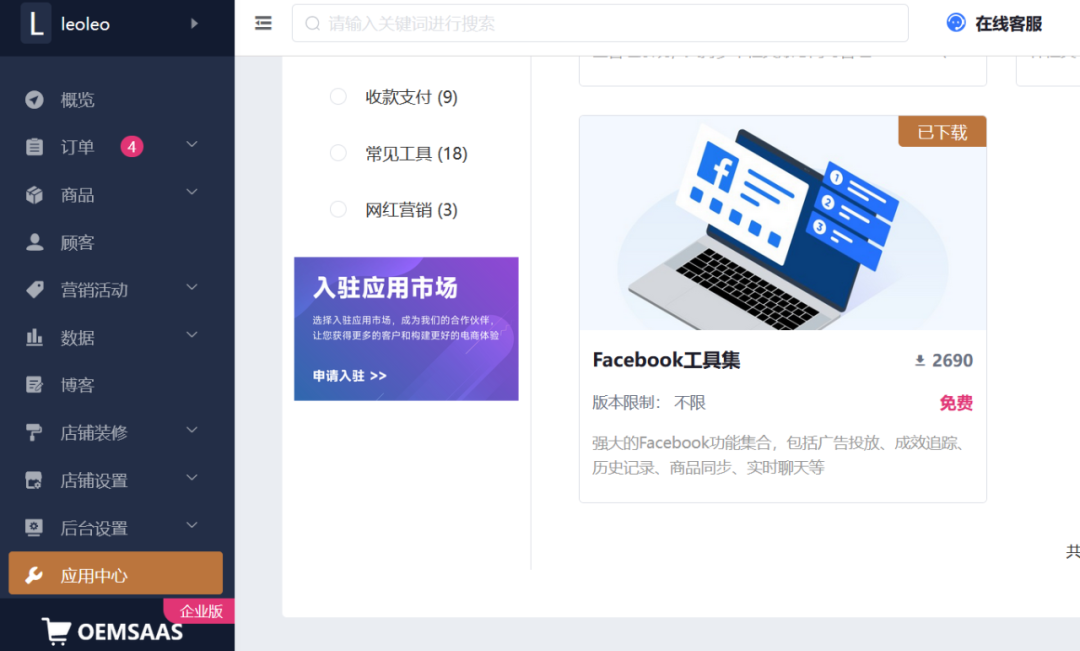
1【廣告看板】您可以使用本工具以獲得真實的廣告成效數據。首先安裝廣告看板Chrome瀏覽器插件,將店鋪與Facebook廣告平臺建立連接。點擊下載按鈕,下載Chrome廣告看板工具插件
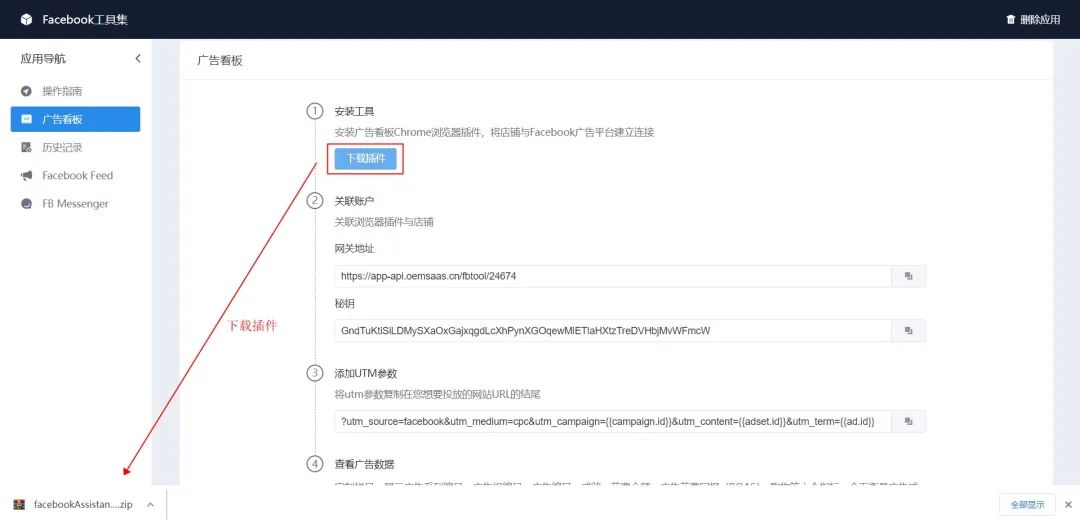
2【廣告看板】解壓已下載的插件文件,解壓后的文件不可修改、移動或刪除,否則將導致Chrome插件不可用
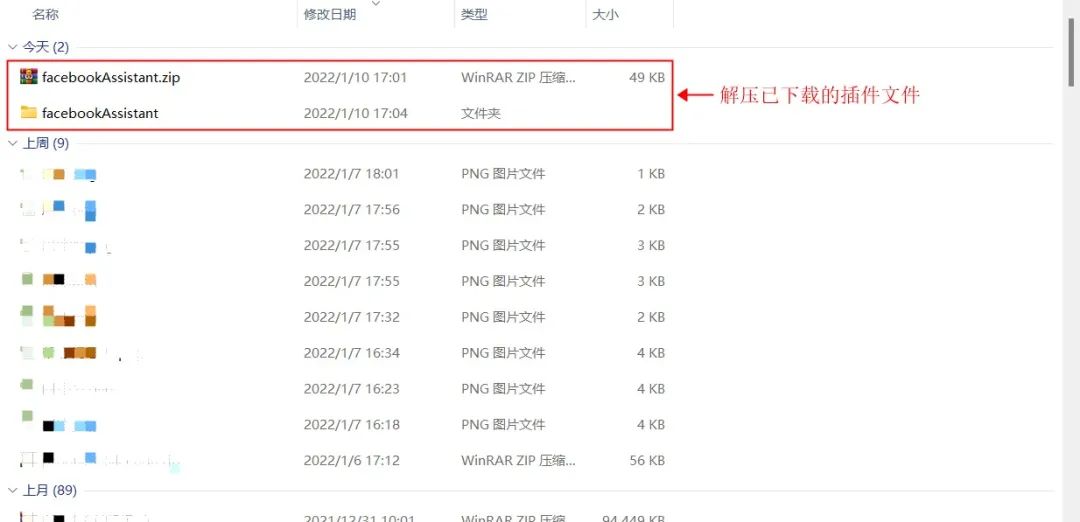
3【廣告看板】依次瀏覽器右上角「┇」→「設置」→「擴展程序」,打開Chrome瀏覽器插件管理界面
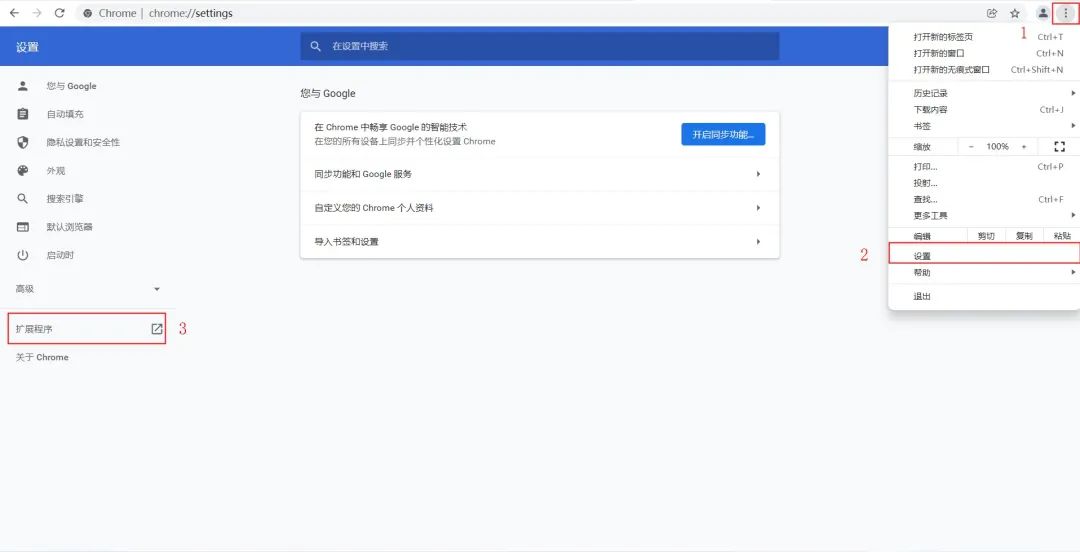
4【廣告看板】開啟開發者模式
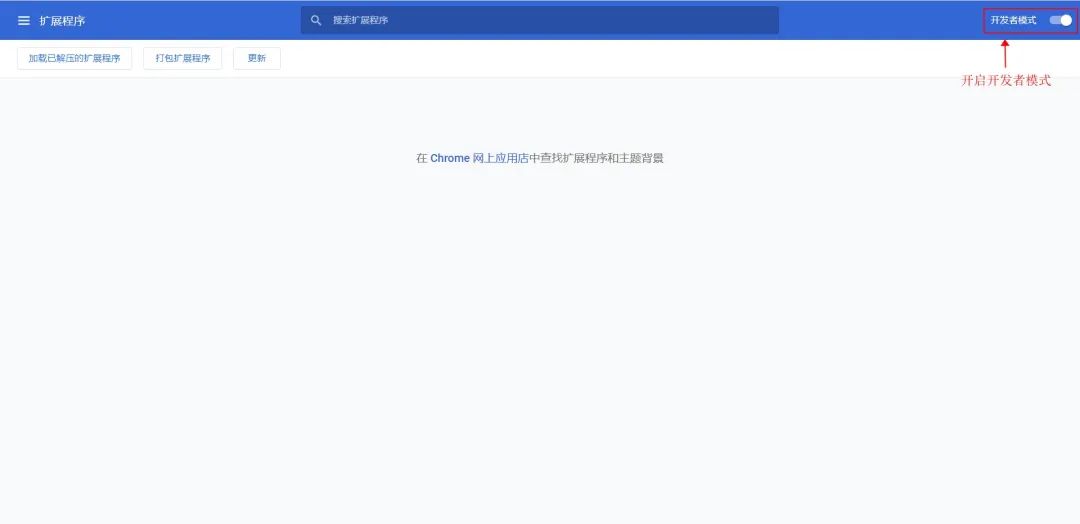
5【廣告看板】選擇解壓文件夾進行插件安裝
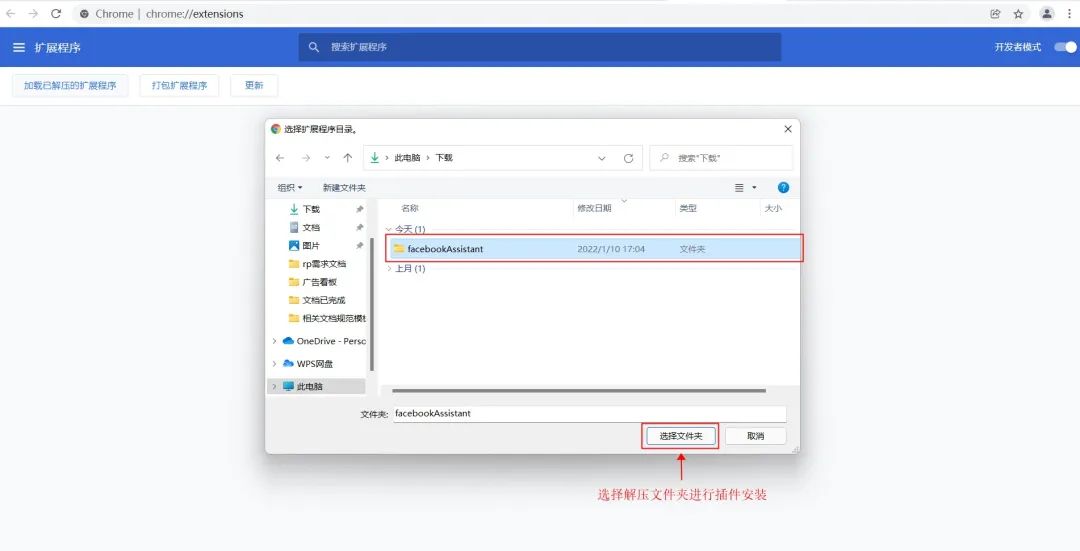
6【廣告看板】安裝完成即可在插件列表顯示,請開啟插件運行狀態
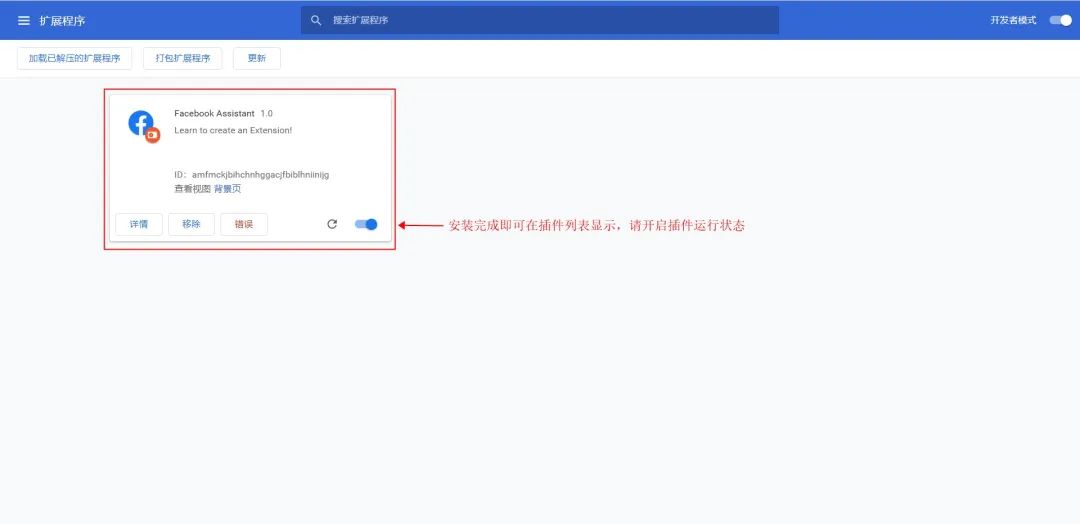
7【廣告看板】為方便使用,您可以將插件固定在Chrome工具欄
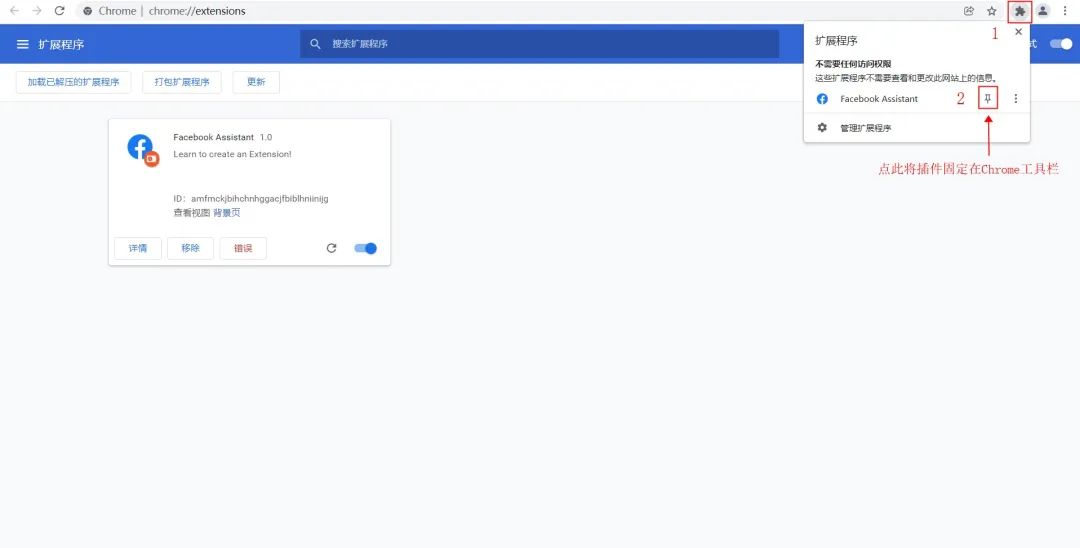
8【廣告看板】打開插件,點擊店鋪管理
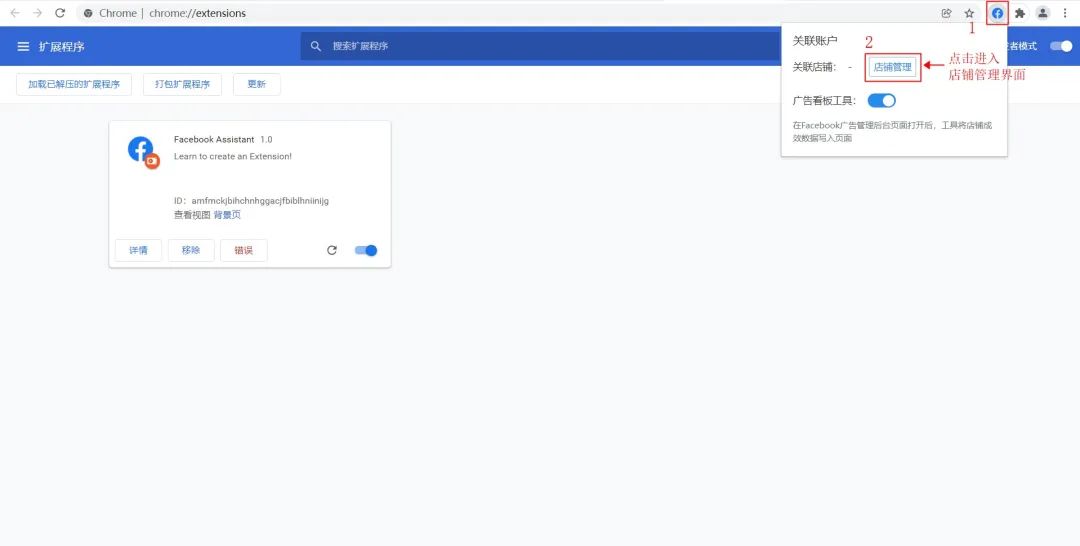
9【廣告看板】點擊添加店鋪,可以添加多個店鋪
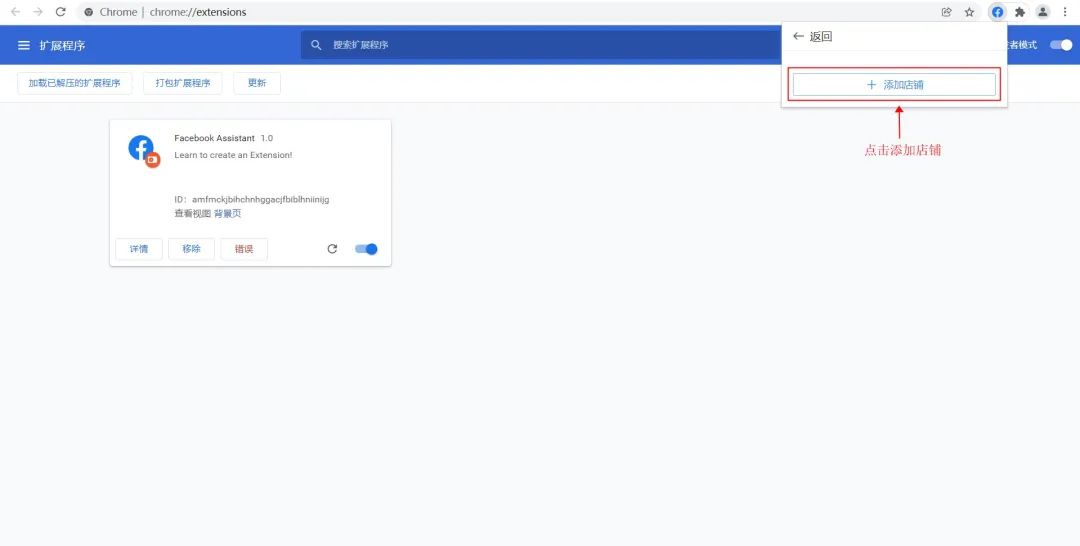
10【廣告看板】發現添加店鋪界面中需要填寫一些字段,接下來我們去收集對應的信息
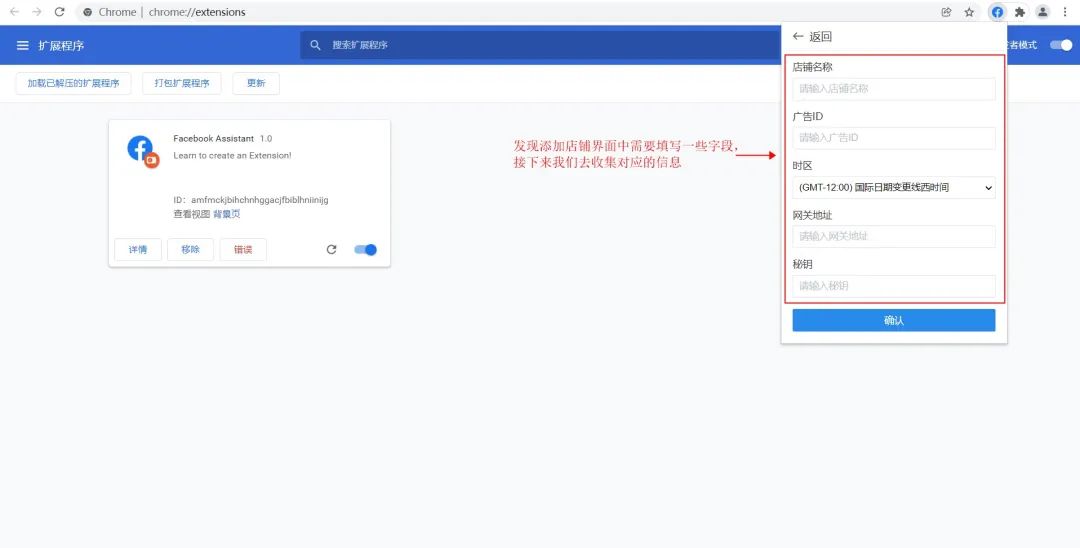
11【廣告看板】回到應用界面,點擊「廣告看板」,將本欄目下”網關地址”、”秘鑰”復制在一旁備用
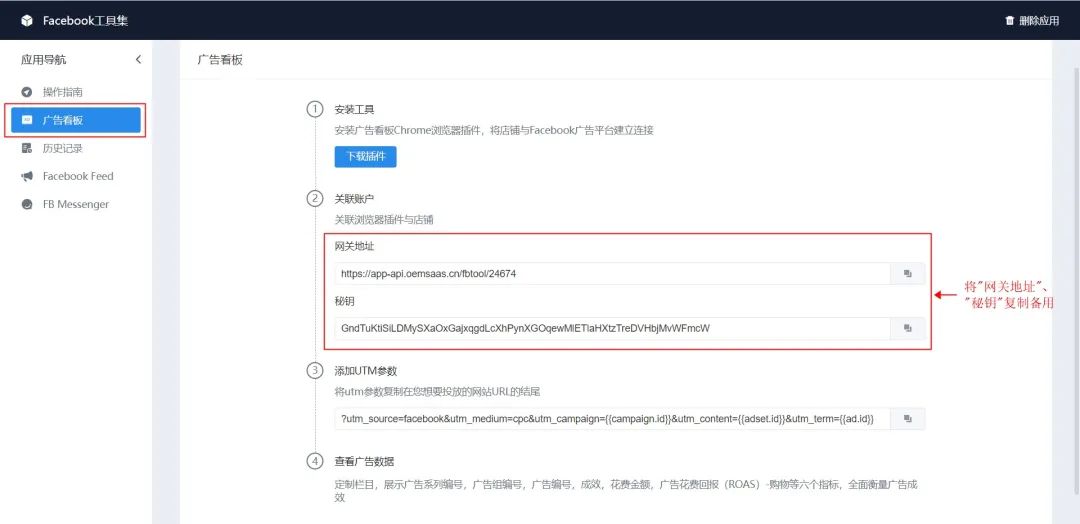
12【廣告看板】接下來在Facebook中獲取對應的廣告ID和廣告時區。登陸Facebook,進入廣告管理工具
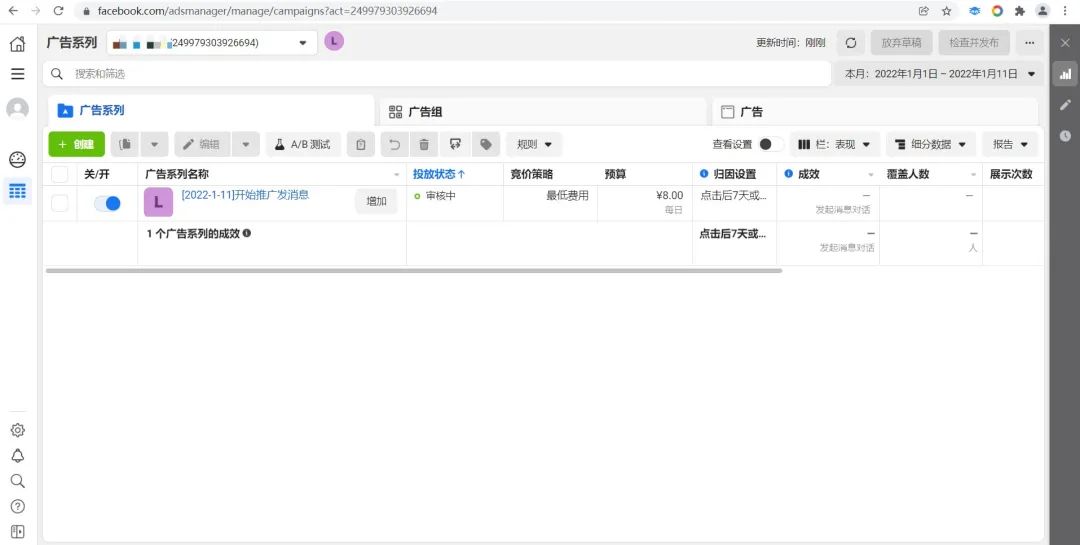
13【廣告看板】獲取廣告賬戶編號,可以從網址鏈接中的act=廣告賬戶編號或在賬號列表中直接獲取,請將此參數復制在一旁備用
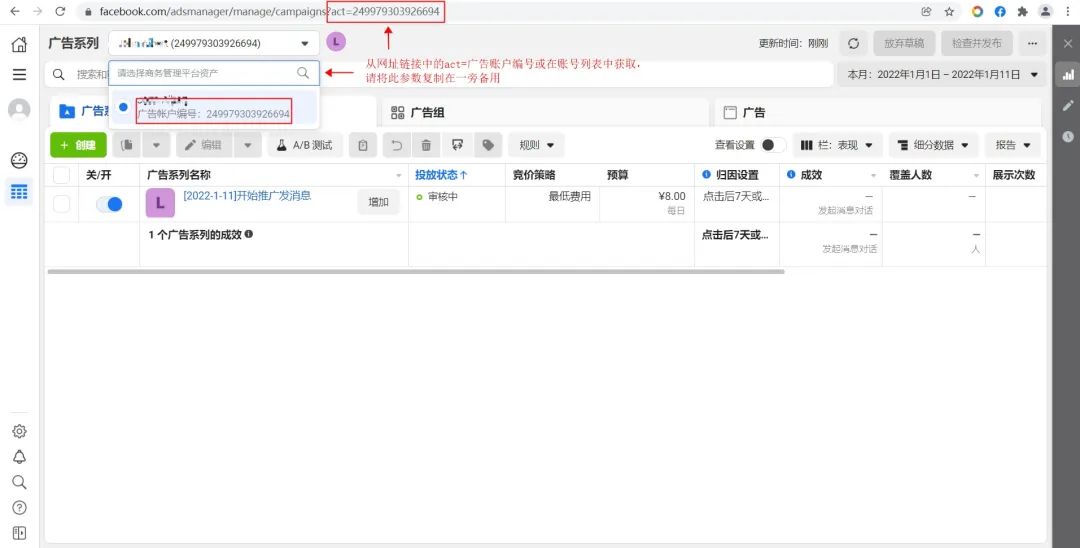
14【廣告看板】獲取廣告賬戶時區,點擊右上角的時間篩選,列表中就能輕松地查看到該賬戶使用的時區,請將此參數復制在一旁備用
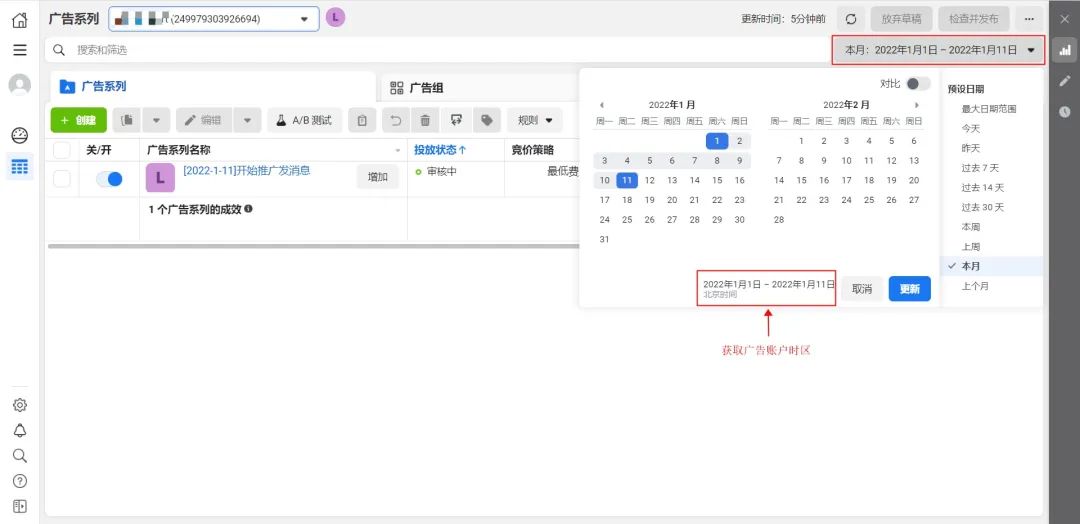
15【廣告看板】再次打開Chrome廣告看板工具插件,依次點擊「店鋪管理」→「添加店鋪」,填寫店鋪名稱,并將之前記錄的信息復制至對應輸入框中
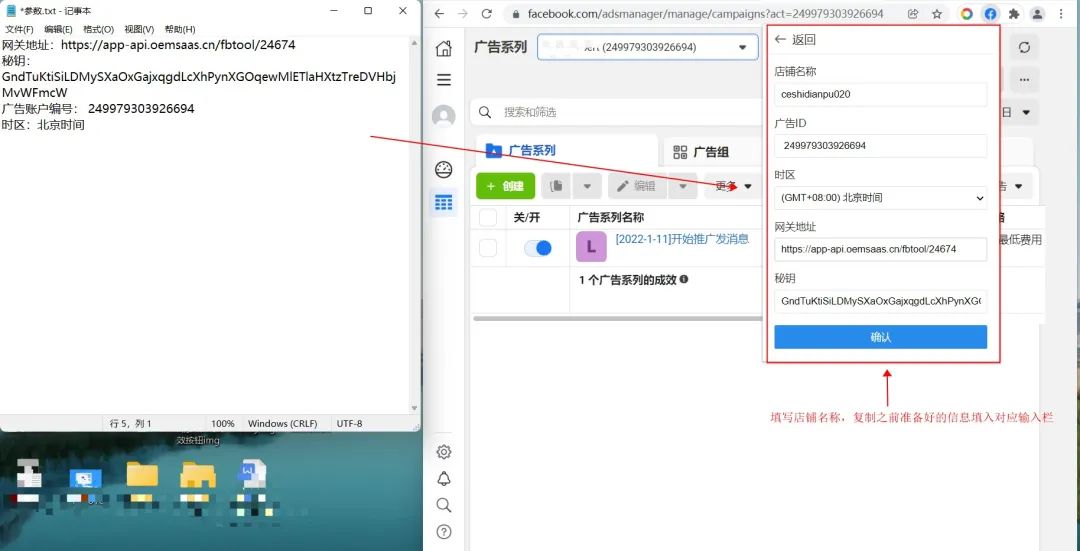
16【廣告看板】回到店鋪管理列表,可發現店鋪已添加成功
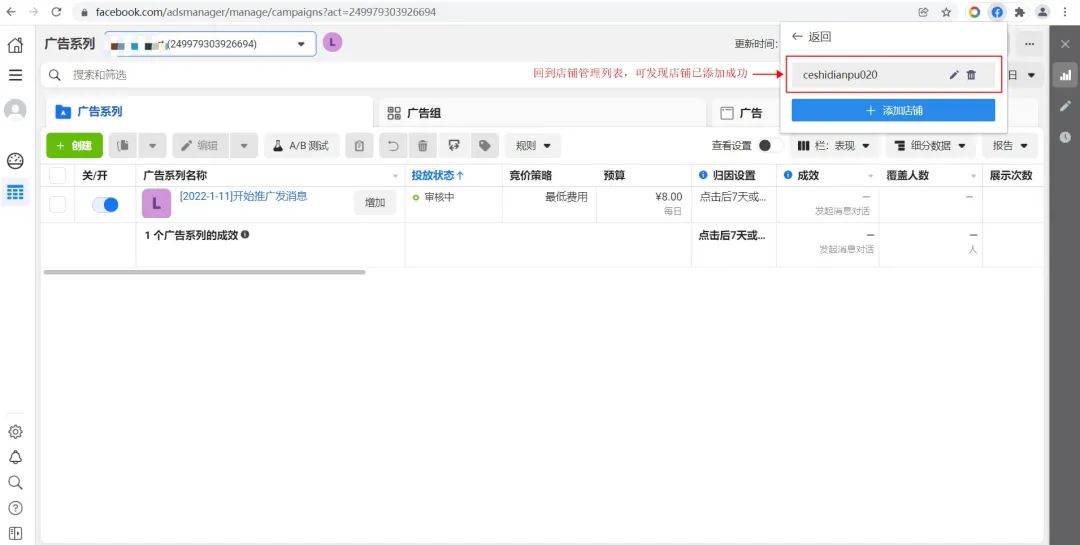
17【廣告看板】在Facebook廣告管理后臺頁面打開后,在右上角插件列表找到廣告看板工具插件,并開啟“廣告看板工具”開關
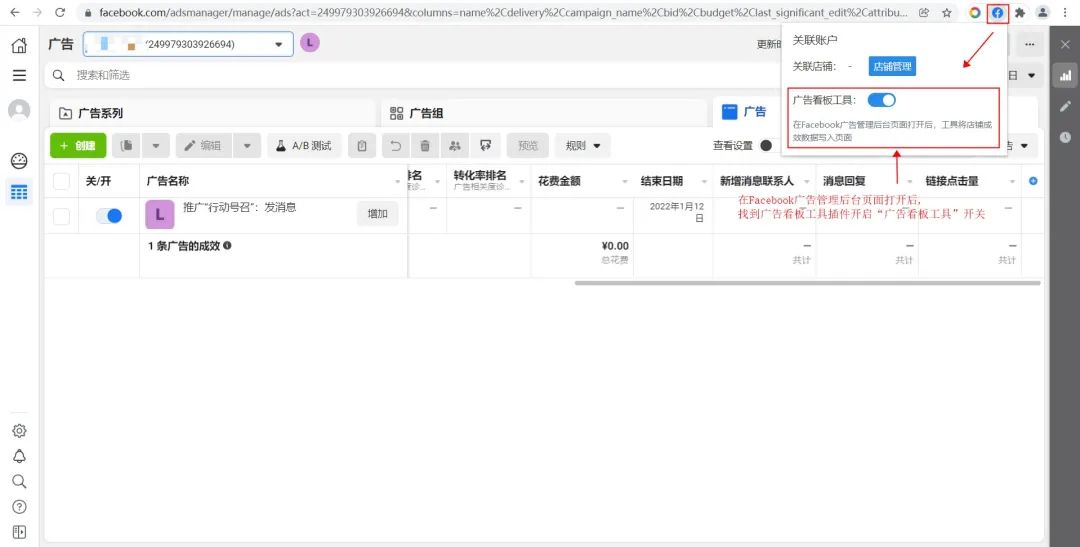
18【廣告看板】接下來我們去創建廣告,添加UTM參數,實現訂單廣告數據雙向匹配。先回到應用界面,點擊「廣告看板」,復制UTM參數
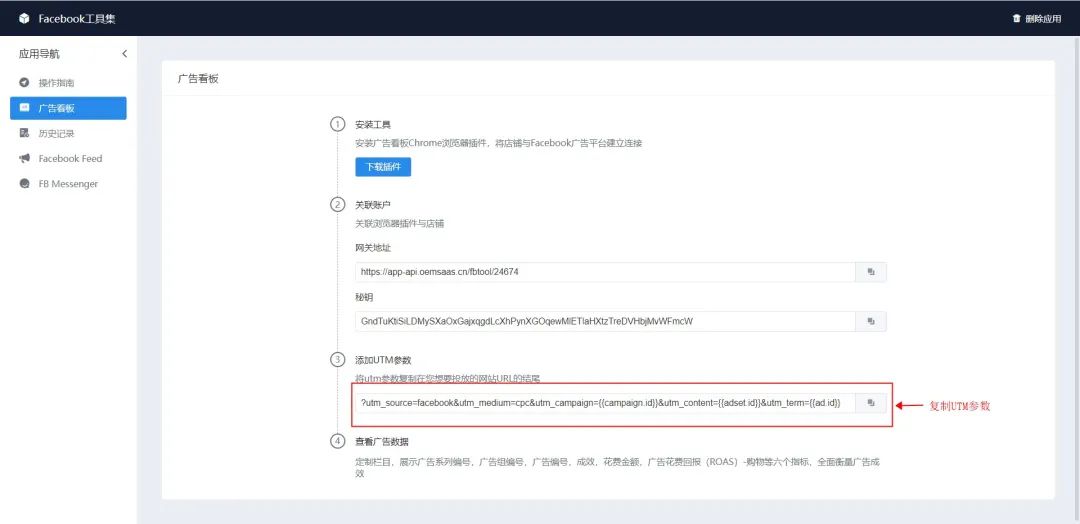
19【廣告看板】創建廣告時,將復制好的UTM添加要投放的網站鏈接結尾處組成新的投放鏈接。注:對于之前已經創建好的存量廣告,也可以在網址后粘貼UTM參數后進行廣告跟蹤,但之前已產生的訂單數據不做統計
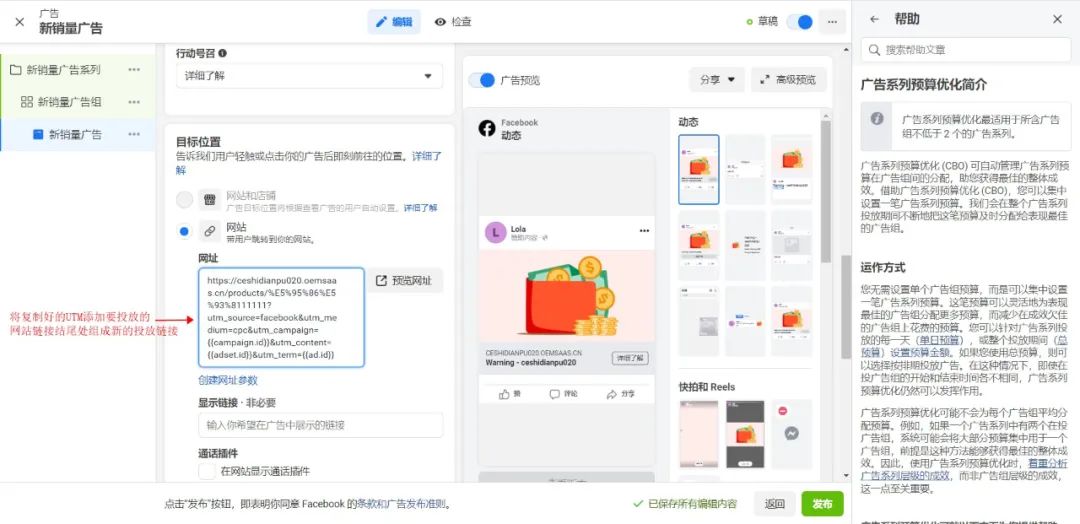
20【廣告看板】在Facebook廣告管理工具,進入到廣告系列中,點擊數據報表右上角的「欄」,在下拉框中選擇「定制欄」
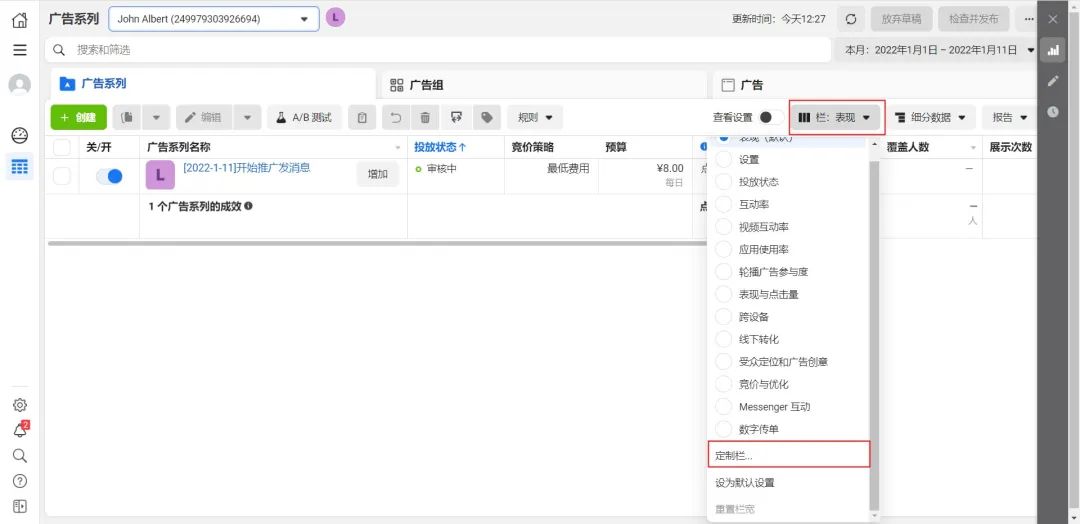
21【廣告看板】在定制欄中,勾選以下6個指標并請按照下圖調整好顯示的順序:廣告系列編號>廣告組編號>廣告編號>花費金額>成效>廣告花費回報(ROAS)-購物。注:請保證上述指標列均在可視區域內
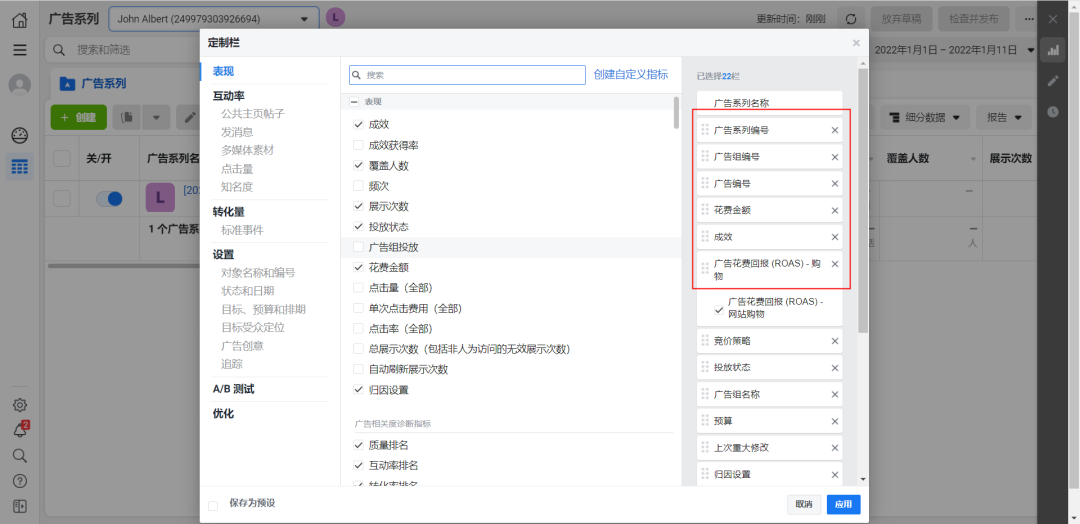
22【廣告看板】在廣告數據展示頁面上,可以看到Facebook的藍色圖標,其內所展示的數值就是真實的廣告成效數據。注:若無效果,則請檢查插件的店鋪是否已配置正確、狀態是否已開啟,檢查完成后刷新頁面
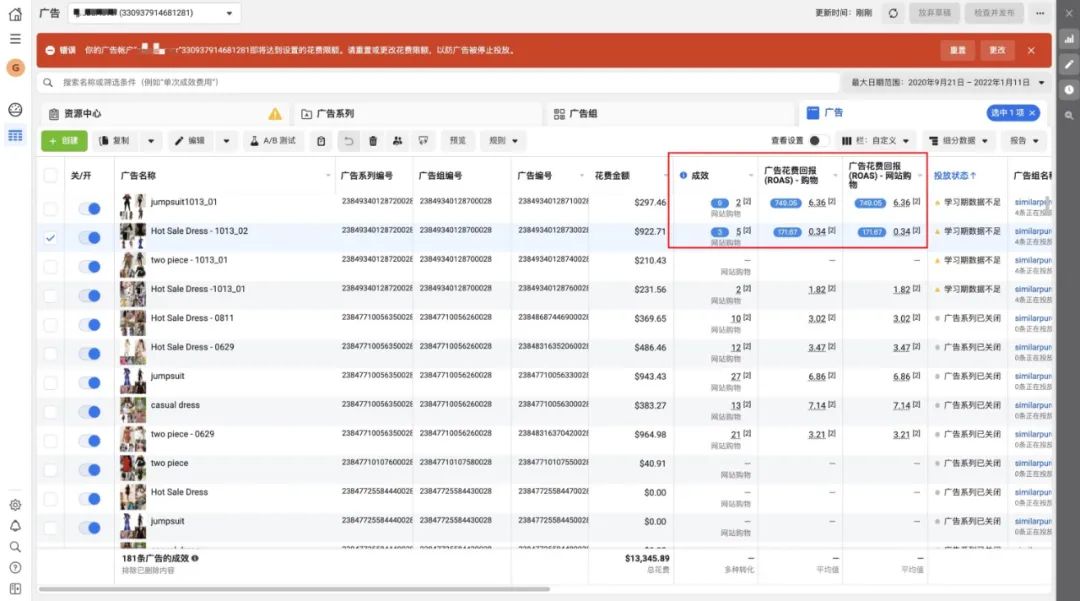
23【廣告看板】至此,您已完成廣告看板工具相關的所有配置步驟。插件將根據店鋪訂單來源所附帶的UTM參數將數據匹配給Facebook對應的廣告系列,如此就能準確地將訂單與廣告一一對應匹配了
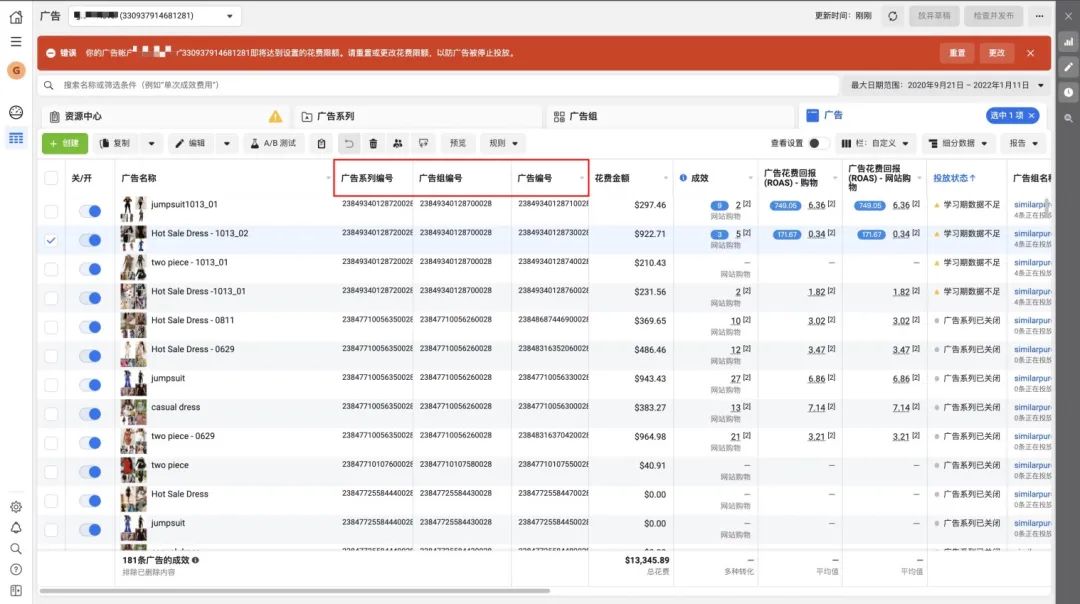
24【歷史記錄】您可以在本欄目查看Facebook Pixel 訪客行為追蹤記錄,目前可支持 “查看內容”、”搜索”、”加入購物車”、”發起結賬”、”購買”、”完成注冊”、”瀏覽頁面” 共七種事件。在此之前,您需要完成Facebook 廣告像素配置
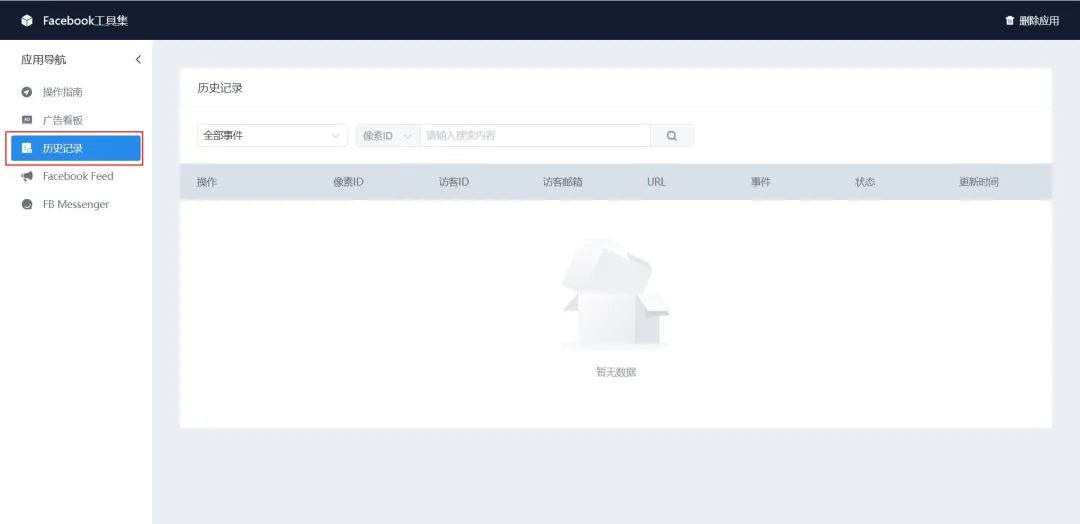
25【歷史記錄】首先我們需要獲取像素ID(Facebook Pixel 編號),進入Facebook商務管理平臺https://business.facebook.com/ ,依次點擊 「更多工具」→「事件管理工具」
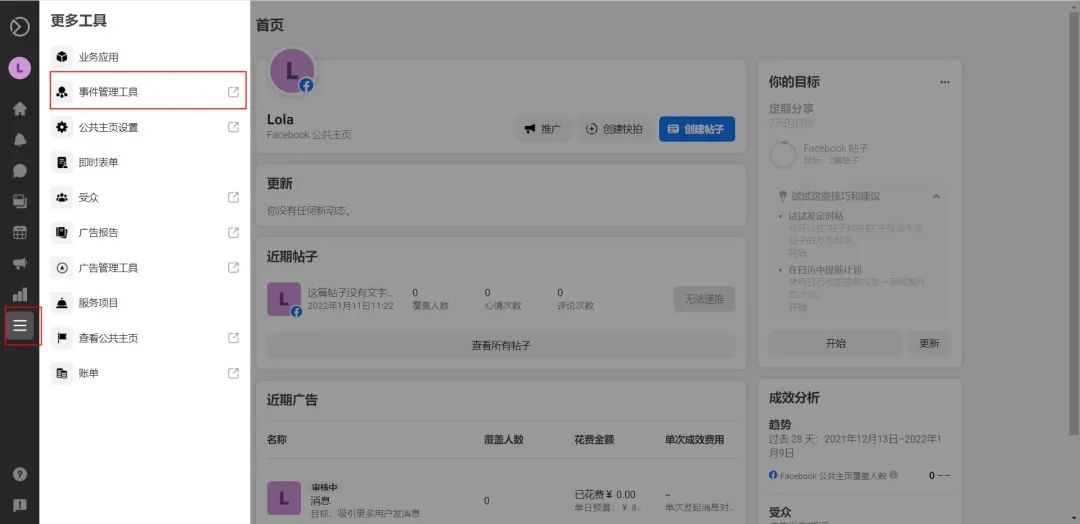
26【歷史記錄】在數據源列表中,即可以獲取到您的像素ID,請將此參數復制在一旁備用
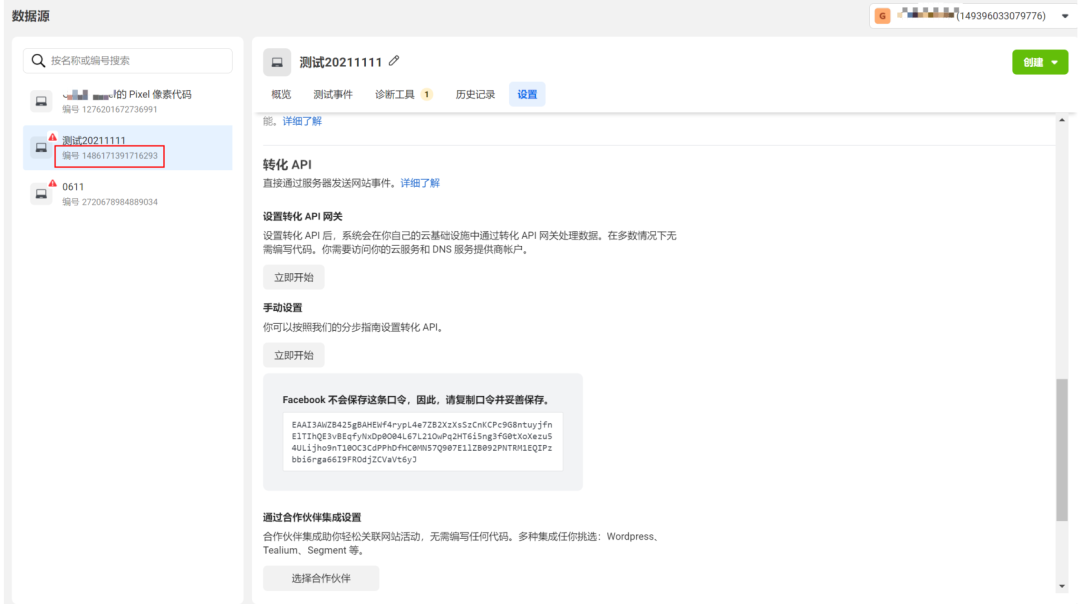
27【歷史記錄】點擊「設置」,下滑頁面至 「轉化 API」→「手動設置」,點擊”生成訪問口令”。注:若無法生成訪問口令,請先點擊”立即開始”并按照引導流程完成API手動設置
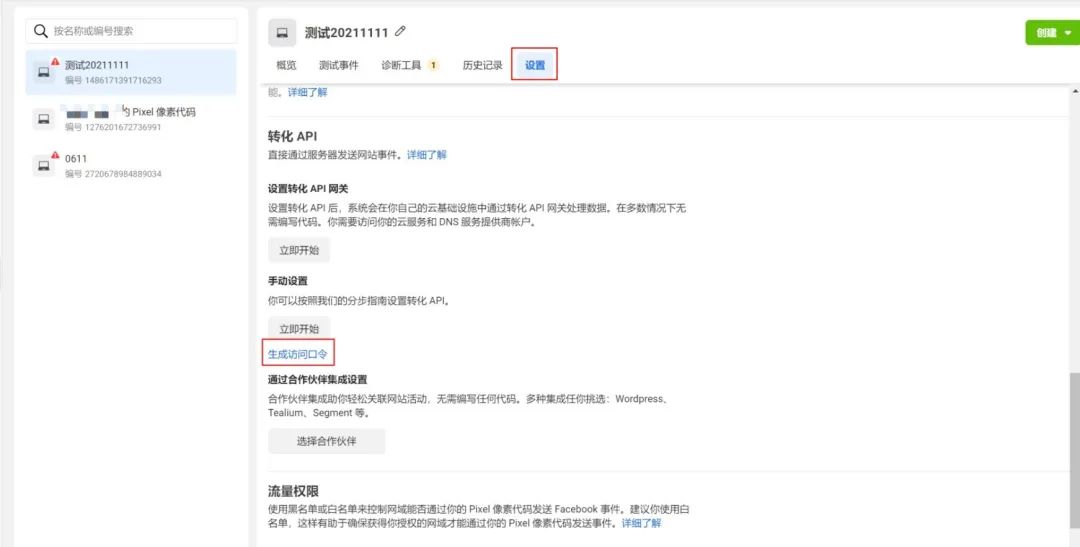
28【歷史記錄】獲取到AccessToken,請將此參數復制在一旁備用
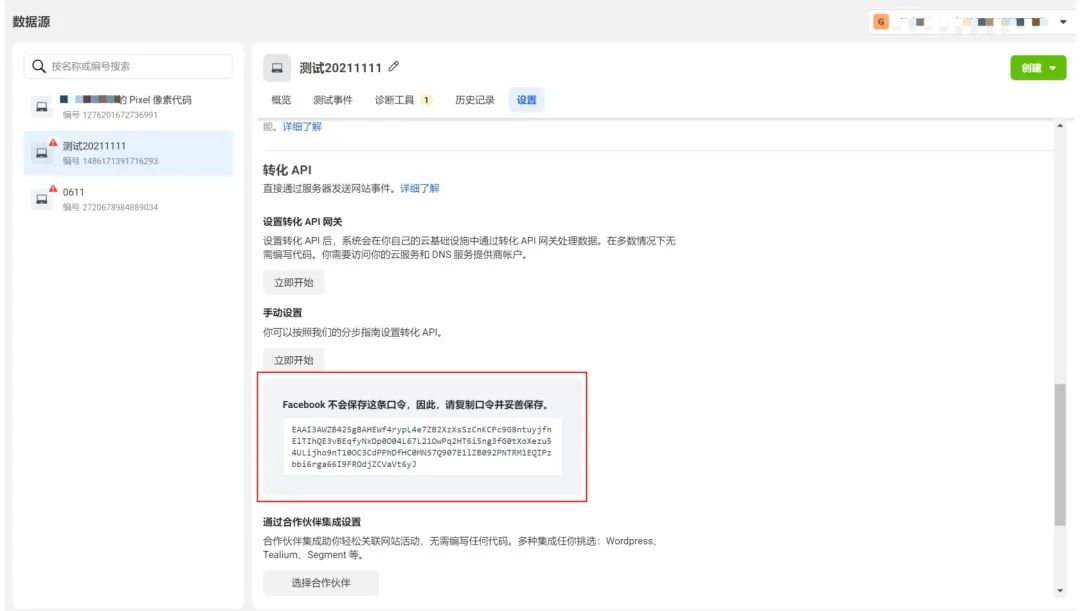
29【歷史記錄】為確保您的店鋪能通過Pixel 像素代碼發送事件,建議您在流量權限模塊中將您的店鋪域名添加為白名單
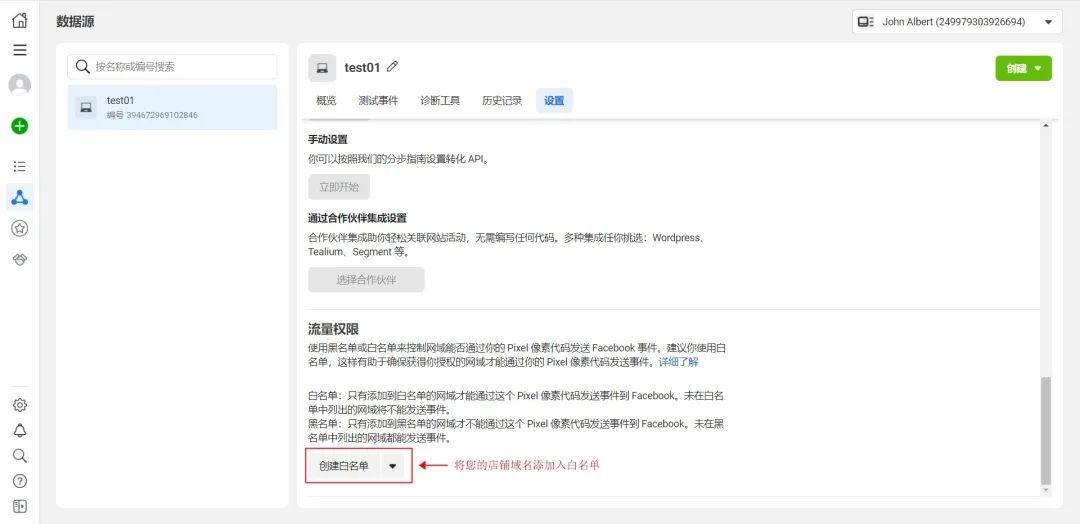
30【歷史記錄】最后回到店鋪后臺,點擊「店鋪設置」→「系統設置」→「廣告像素」
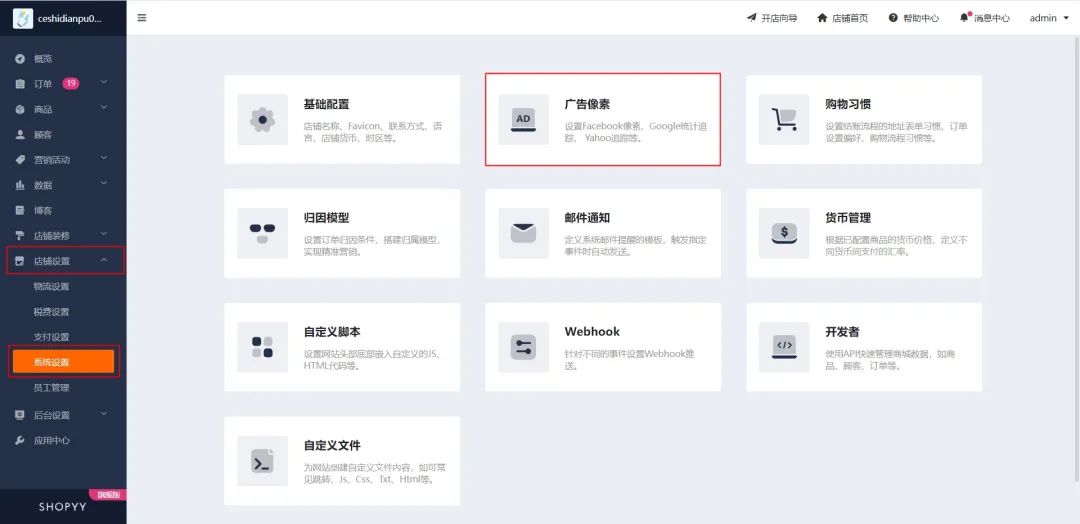
31【歷史記錄】在Facebook模塊中新建像素。復制前面所獲取的像素ID和CAPI acces token并填入(可添加多個)
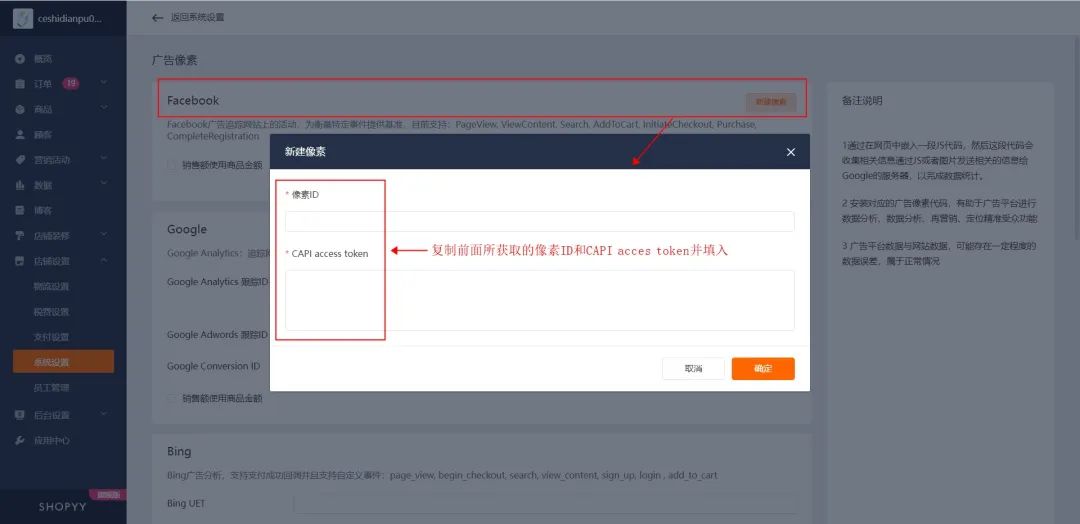
32【歷史記錄】您可以選擇是否”銷售額使用商品金額”。不勾選表發生購買事件(Purchase)時,以訂單金額作為銷售額(Value)傳給Facebook廣告平臺以衡量廣告成效;勾選時則取優惠后的品金額,即=訂單商品金額-滿減活動金額-優惠券金額
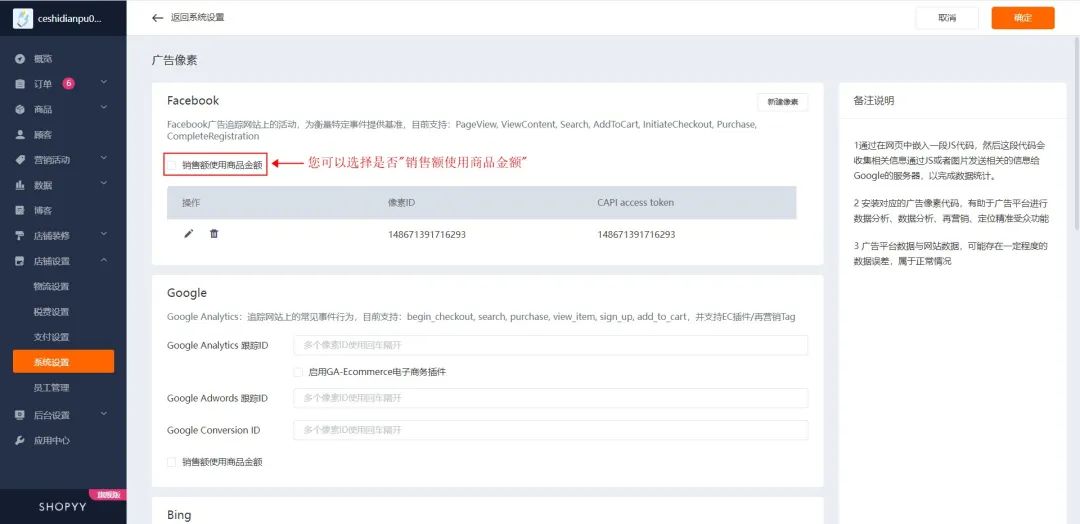
33【歷史記錄】至此,您已完成歷史記錄相關的所有配置步驟。系統將記錄您店鋪內Facebook廣告來源下的訪客行為數據,您可以在Facebook后臺查看最終的數據上報結果
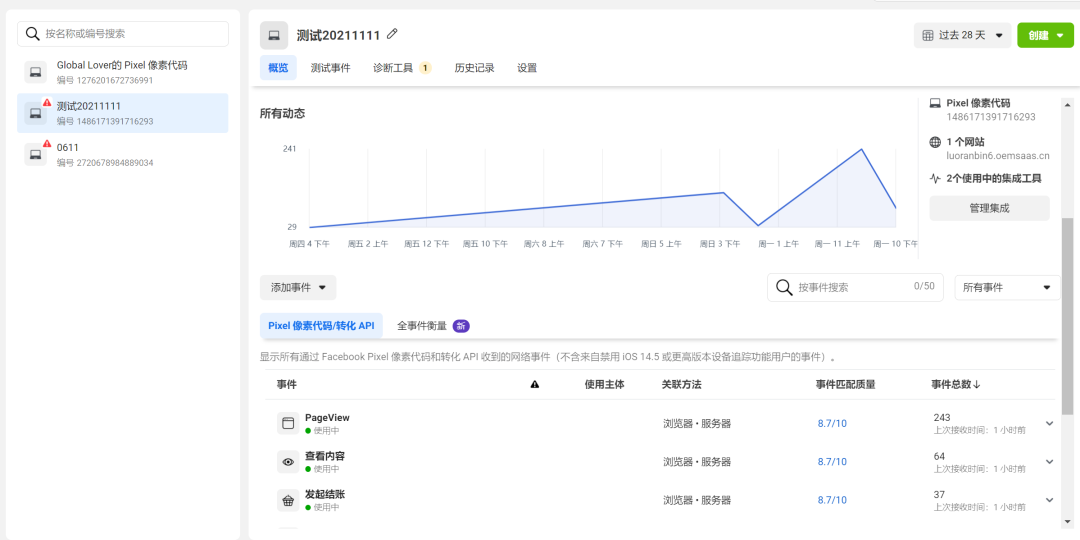
強大的功能集合
因為隱私政策原因,無法完整正確的收集到轉化數據,使用shopyy的facebook廣告工具集,您可以一鍵獲得Facebook相關的多種能力,包括廣告看板(Facebook數據輔助上報)、歷史記錄(Facebook廣告追蹤事件記錄)、Facebook Feed、FB Messenger,您可以按照您的需求進行對應的配置。
廣告成效追蹤優化
通過Facebook pixel追蹤訪客活動,對訪客的關鍵事件進行記錄,讓您的每一次廣告投放都能對應一份詳盡的成效數據,便于您分析網站轉化效果、構建類似受眾(Looklike Audience)并實現客戶再營銷(Remarketing),當然您也可以通過這份成效數據衡量廣告成功與否,對廣告質量、策略進行優化升級。
廣告成效更精準
運用「廣告看板」中的插件進行輔助數據上報,將店鋪實際成效數據上送至Facebook廣告管理工具,由此可以解決IOS 14及以上版本因隱私政策無法對常規事件進行跟蹤的問題。
推薦使用場景:
1 記錄廣告跟蹤事件,分析廣告轉化漏斗
2 根據廣告成效數據進行人群定位、廣告質量與策略優化
注意事項:
1 【廣告看板】關聯店鋪的Facebook廣告賬戶時,一定要確保所選時區與廣告賬戶的時區一致,如此才能保證相關成效數據轉換并統計正確
2 【廣告看板】下載廣告看板工具后,請解壓并添加為Chrome瀏覽器的擴展程序。添加完成后,請不要修改、刪除或移動已解壓文件,否則將導致功能無法正常使用
3 【廣告看板】廣告看板工具只可獲取可視區域內的廣告成效數據,若您需要獲取其他廣告的,請縱向下拉滾動條,滾動停止后將再次獲取
4 【廣告看板】請留意商城公告內容,若提示插件版本更新,則請從谷歌「擴展程序」模塊中【移除】廣告看板插件,然后重新下載應用內的文件、解壓并再次安裝,即可獲得最新插件功能
接下來我們來看看shopoem,shopyy2.0,怎么使用facebook廣告看板工具,登陸后臺,安裝FACEBOOK工具集
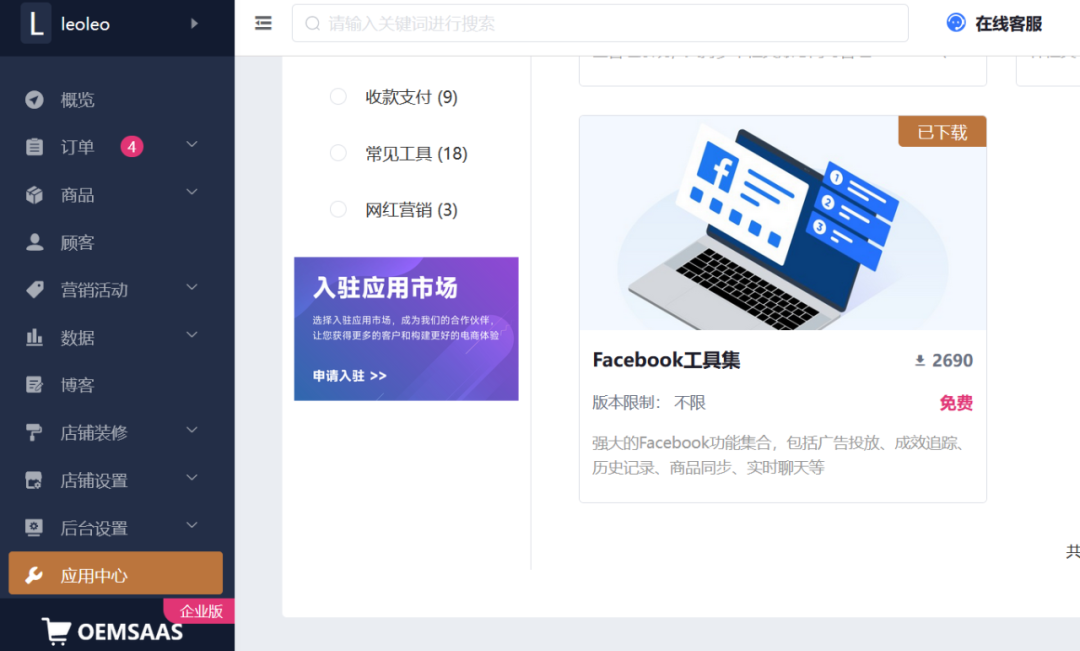
1【廣告看板】您可以使用本工具以獲得真實的廣告成效數據。首先安裝廣告看板Chrome瀏覽器插件,將店鋪與Facebook廣告平臺建立連接。點擊下載按鈕,下載Chrome廣告看板工具插件
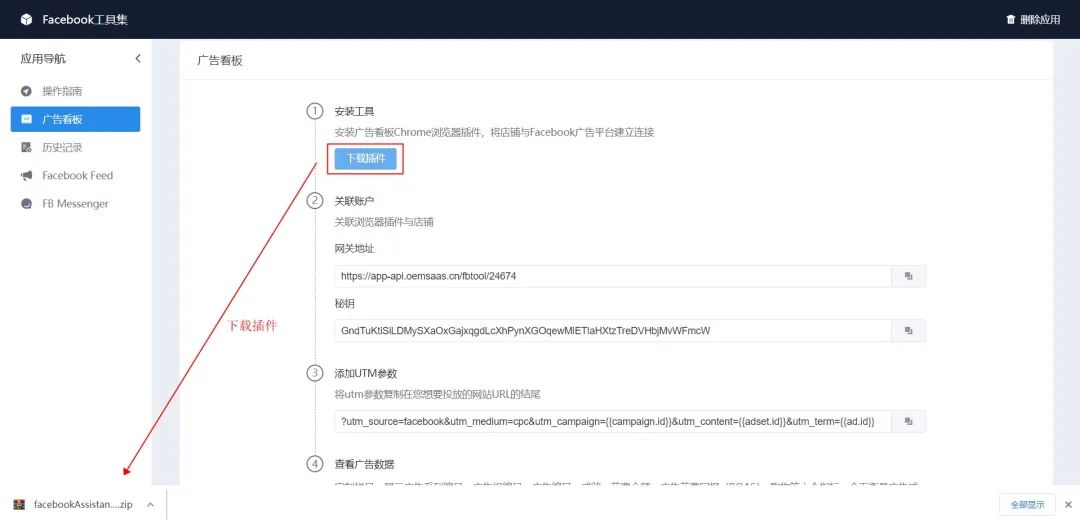
2【廣告看板】解壓已下載的插件文件,解壓后的文件不可修改、移動或刪除,否則將導致Chrome插件不可用
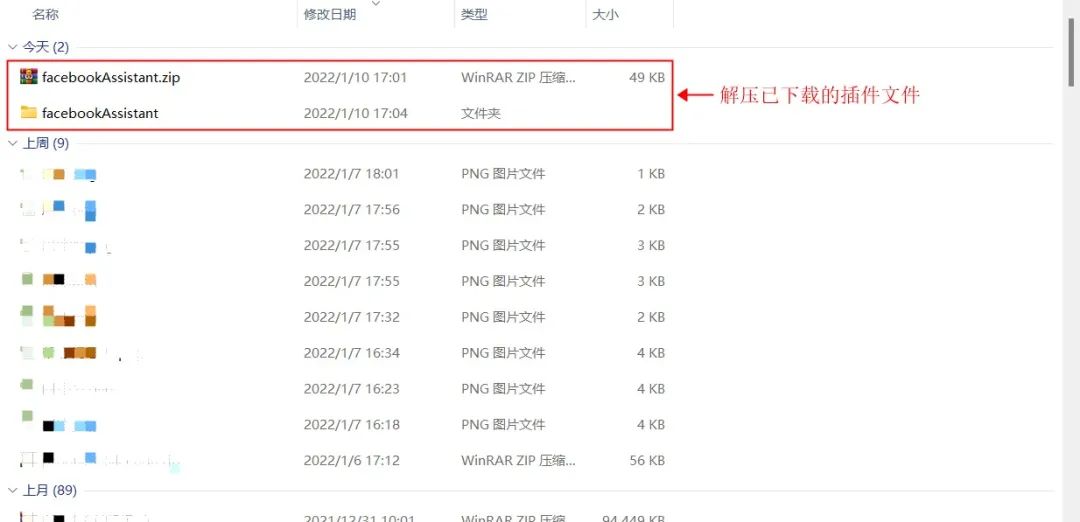
3【廣告看板】依次瀏覽器右上角「┇」→「設置」→「擴展程序」,打開Chrome瀏覽器插件管理界面
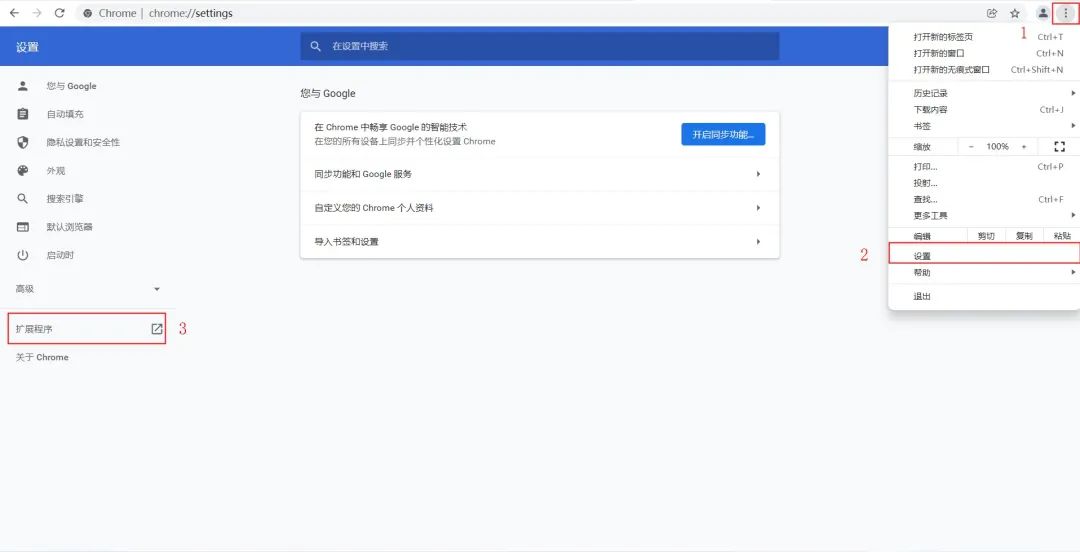
4【廣告看板】開啟開發者模式
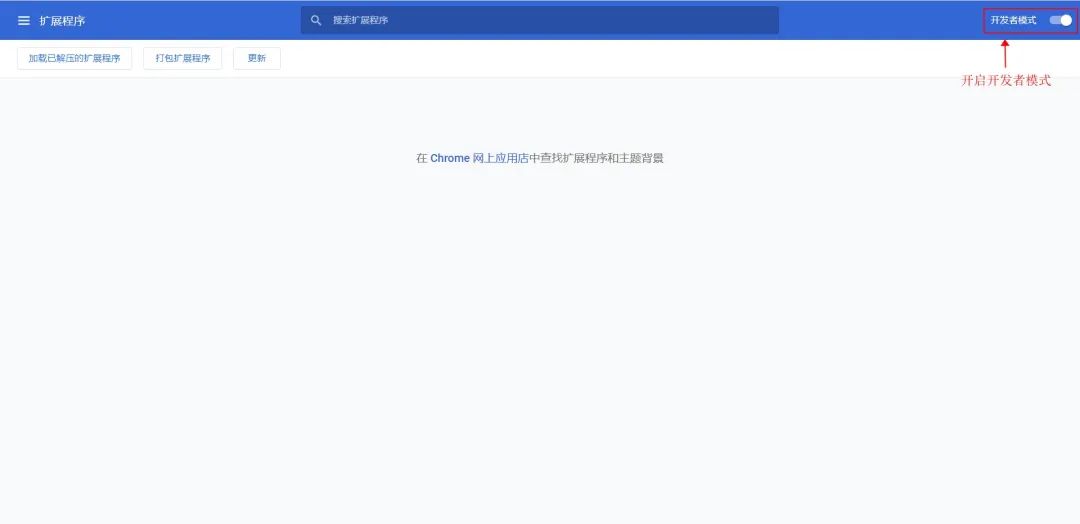
5【廣告看板】選擇解壓文件夾進行插件安裝
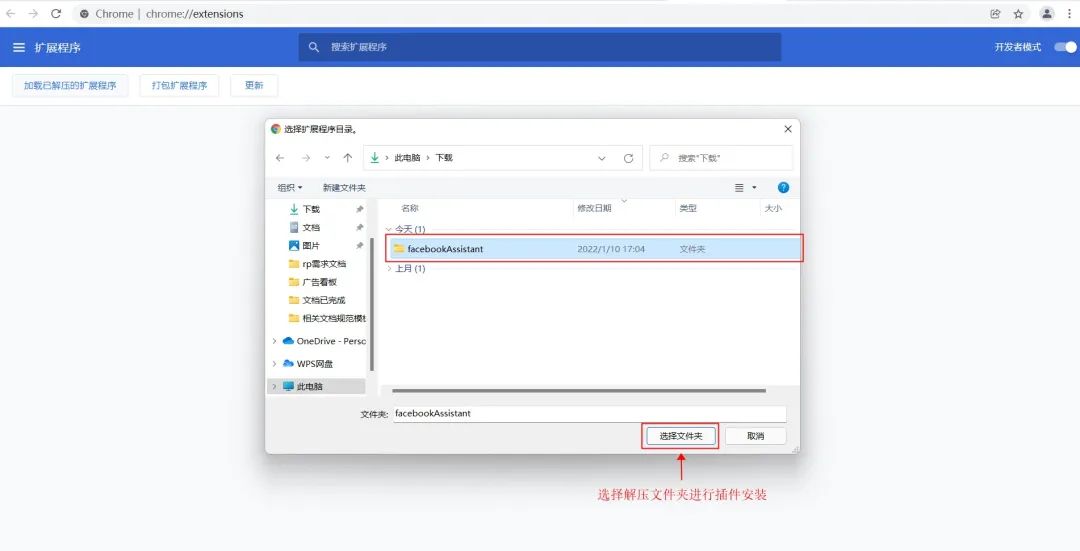
6【廣告看板】安裝完成即可在插件列表顯示,請開啟插件運行狀態
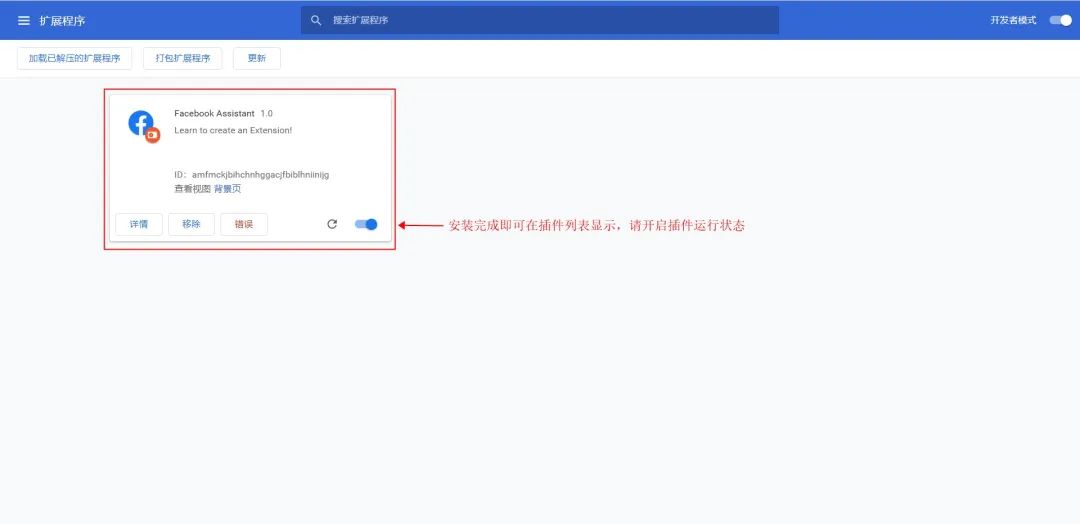
7【廣告看板】為方便使用,您可以將插件固定在Chrome工具欄
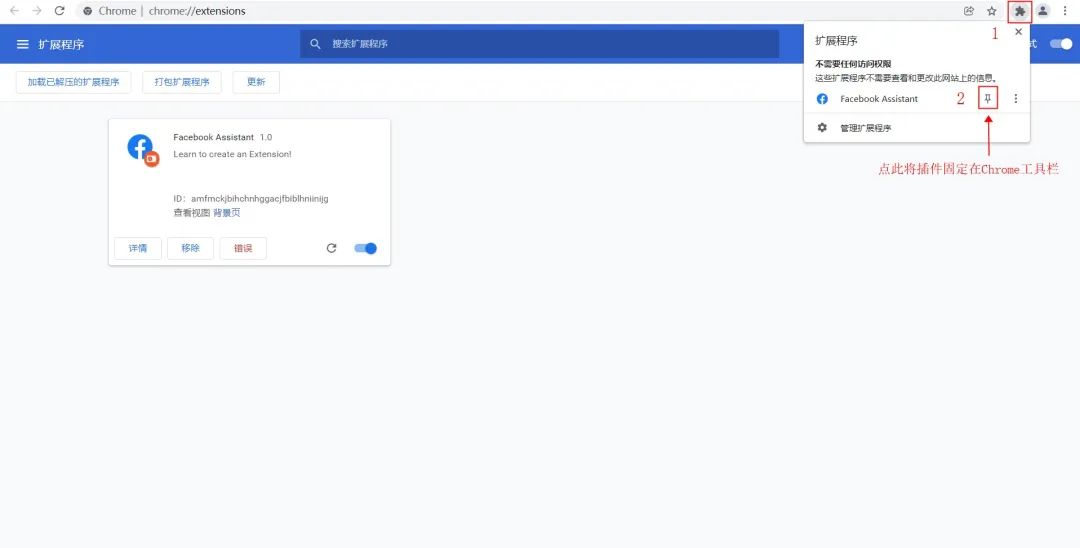
8【廣告看板】打開插件,點擊店鋪管理
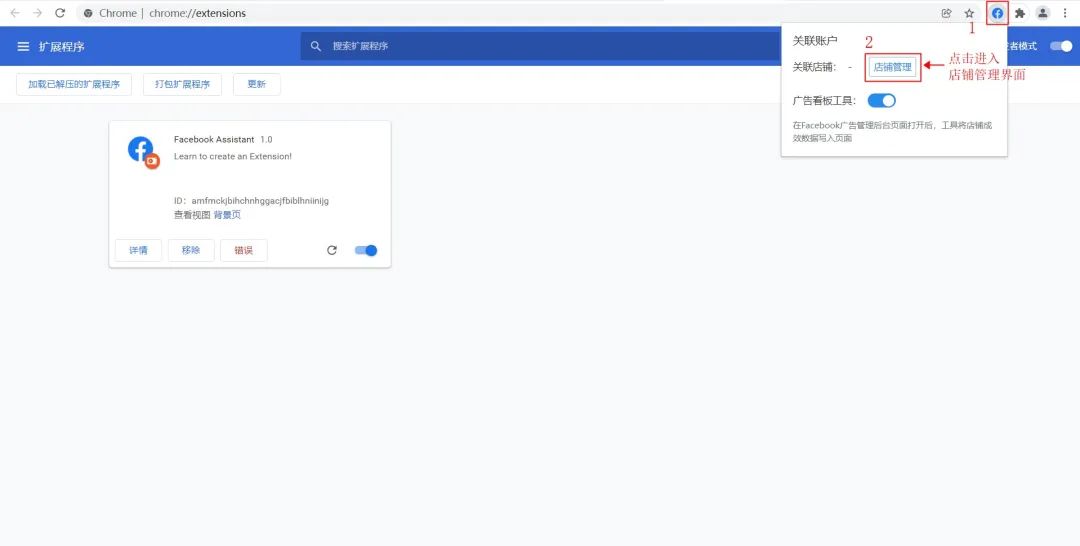
9【廣告看板】點擊添加店鋪,可以添加多個店鋪
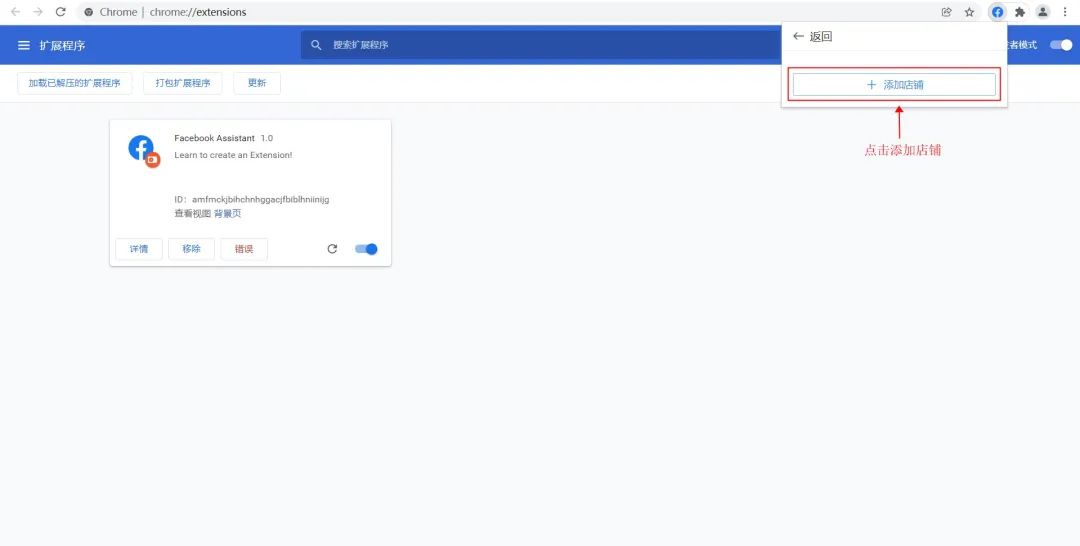
10【廣告看板】發現添加店鋪界面中需要填寫一些字段,接下來我們去收集對應的信息
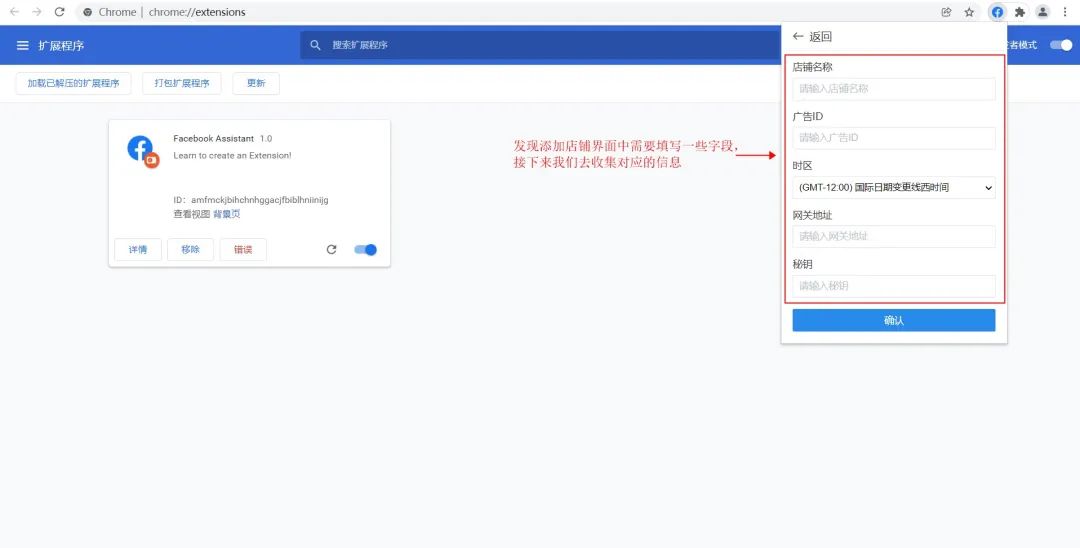
11【廣告看板】回到應用界面,點擊「廣告看板」,將本欄目下”網關地址”、”秘鑰”復制在一旁備用
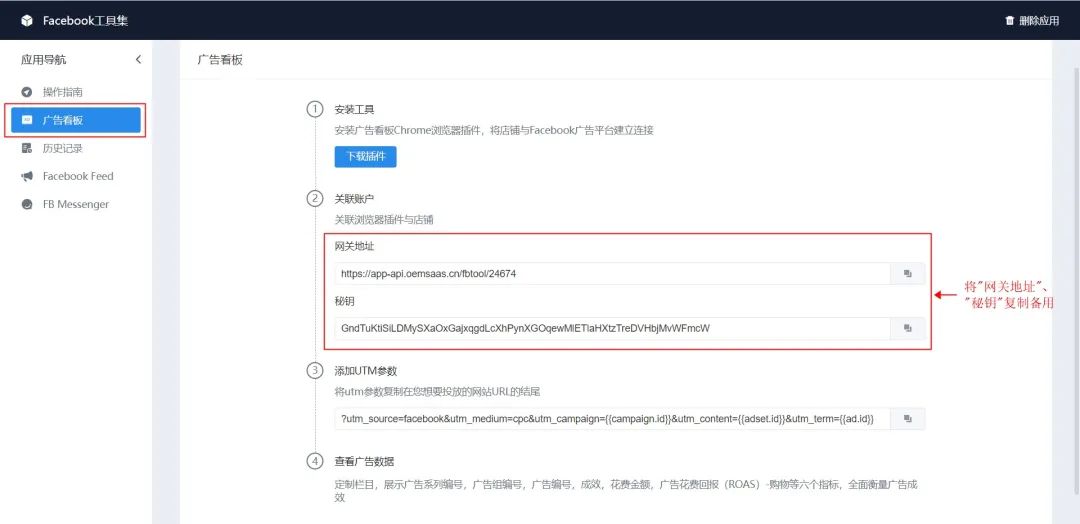
12【廣告看板】接下來在Facebook中獲取對應的廣告ID和廣告時區。登陸Facebook,進入廣告管理工具
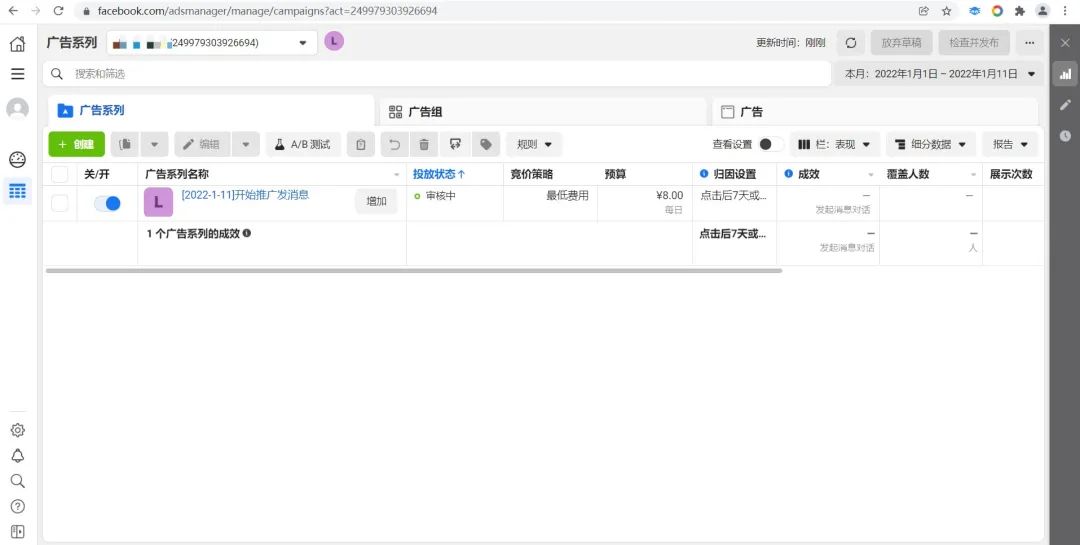
13【廣告看板】獲取廣告賬戶編號,可以從網址鏈接中的act=廣告賬戶編號或在賬號列表中直接獲取,請將此參數復制在一旁備用
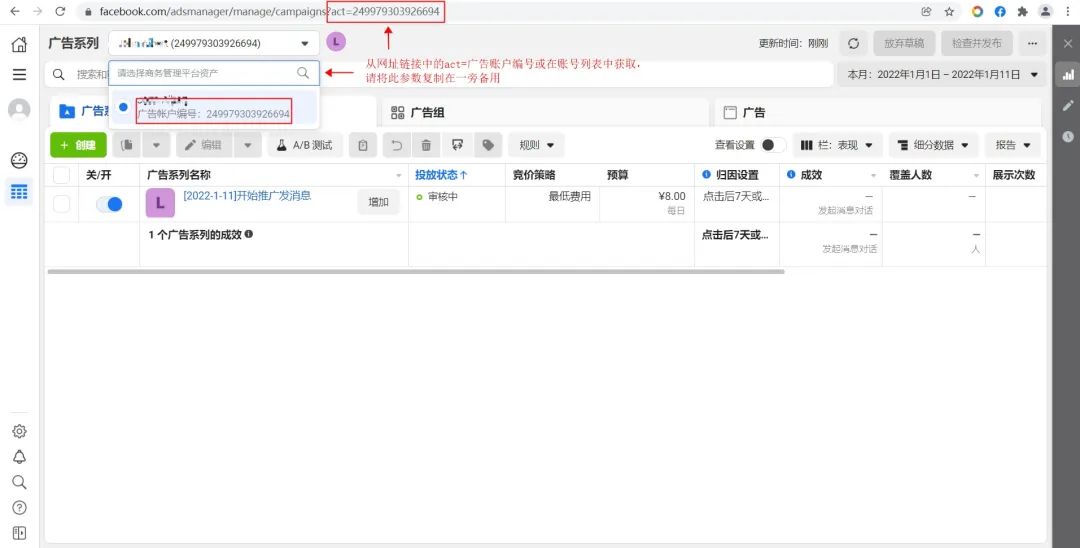
14【廣告看板】獲取廣告賬戶時區,點擊右上角的時間篩選,列表中就能輕松地查看到該賬戶使用的時區,請將此參數復制在一旁備用
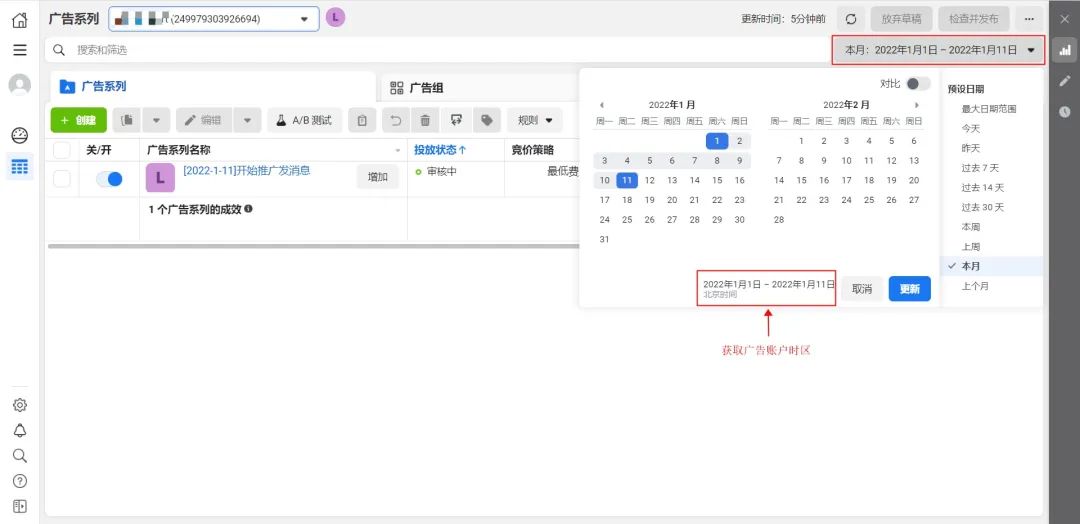
15【廣告看板】再次打開Chrome廣告看板工具插件,依次點擊「店鋪管理」→「添加店鋪」,填寫店鋪名稱,并將之前記錄的信息復制至對應輸入框中
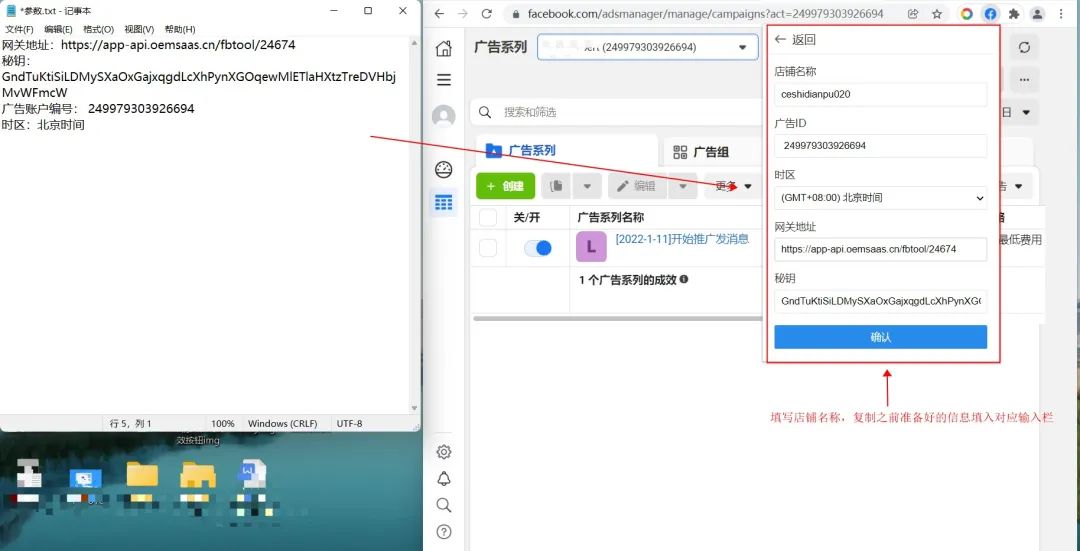
16【廣告看板】回到店鋪管理列表,可發現店鋪已添加成功
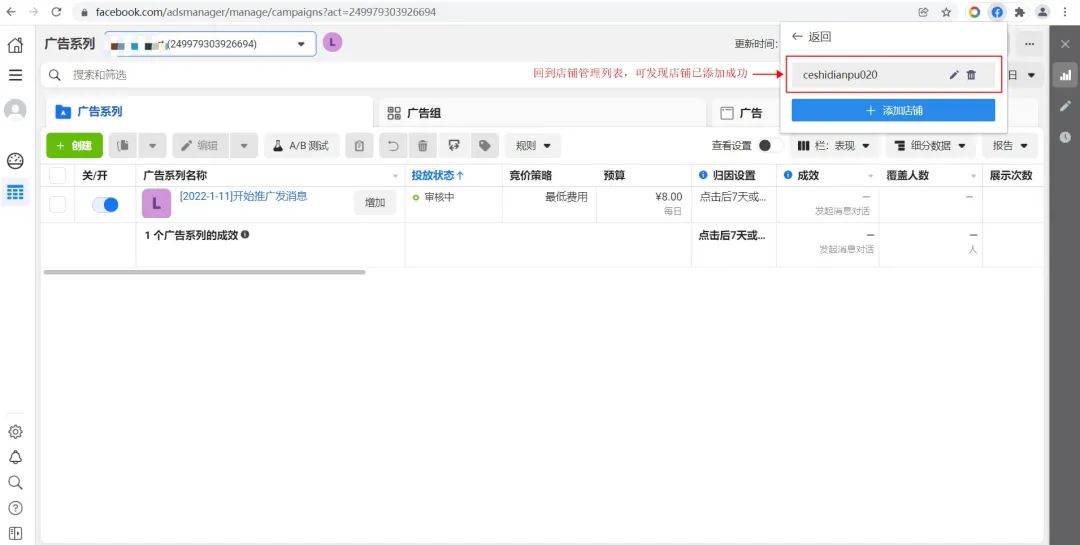
17【廣告看板】在Facebook廣告管理后臺頁面打開后,在右上角插件列表找到廣告看板工具插件,并開啟“廣告看板工具”開關
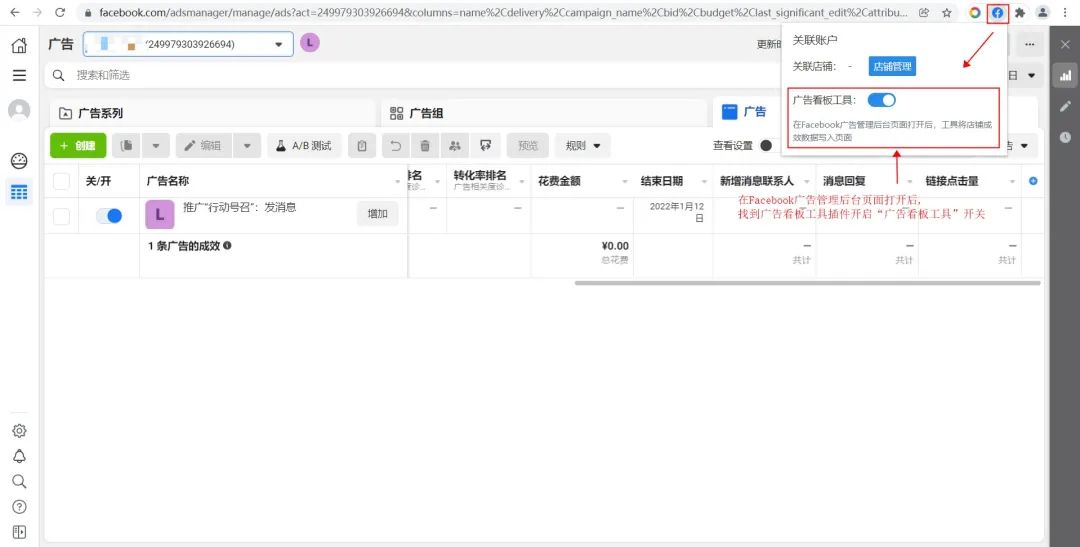
18【廣告看板】接下來我們去創建廣告,添加UTM參數,實現訂單廣告數據雙向匹配。先回到應用界面,點擊「廣告看板」,復制UTM參數
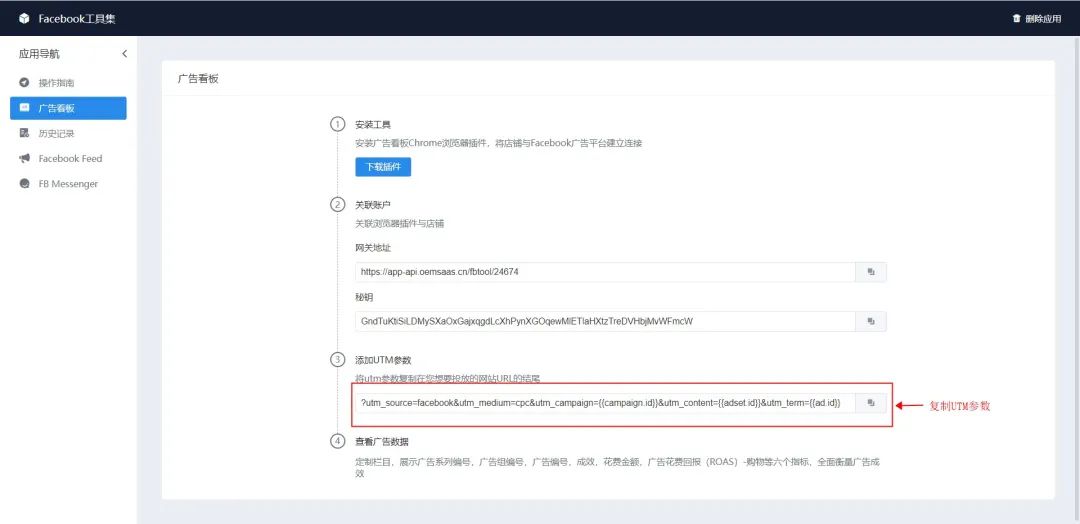
19【廣告看板】創建廣告時,將復制好的UTM添加要投放的網站鏈接結尾處組成新的投放鏈接。注:對于之前已經創建好的存量廣告,也可以在網址后粘貼UTM參數后進行廣告跟蹤,但之前已產生的訂單數據不做統計
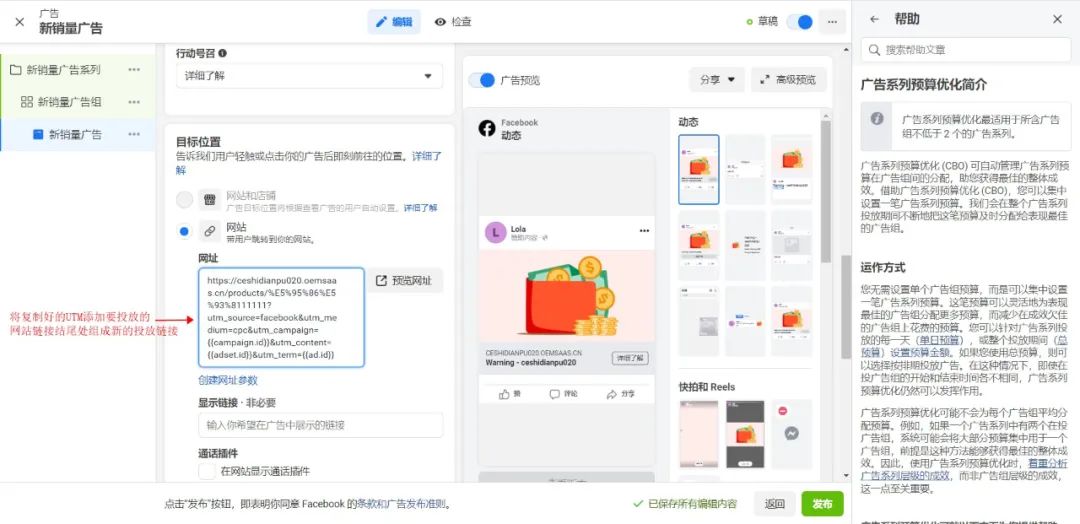
20【廣告看板】在Facebook廣告管理工具,進入到廣告系列中,點擊數據報表右上角的「欄」,在下拉框中選擇「定制欄」
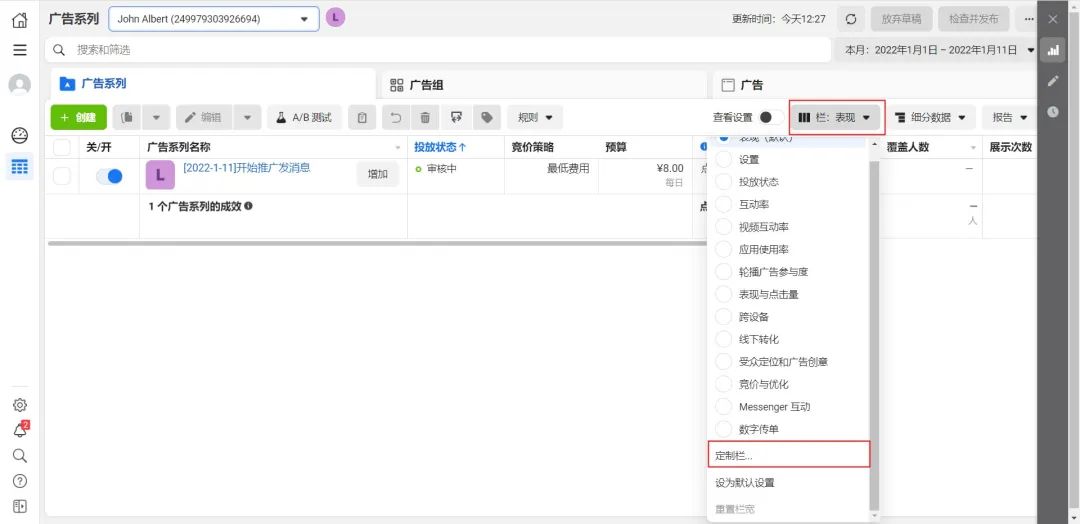
21【廣告看板】在定制欄中,勾選以下6個指標并請按照下圖調整好顯示的順序:廣告系列編號>廣告組編號>廣告編號>花費金額>成效>廣告花費回報(ROAS)-購物。注:請保證上述指標列均在可視區域內
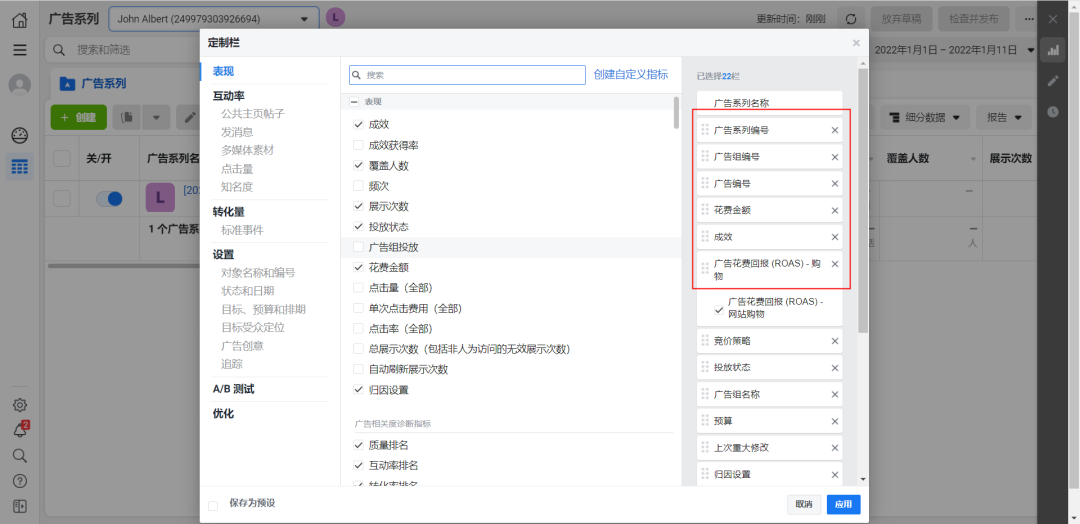
22【廣告看板】在廣告數據展示頁面上,可以看到Facebook的藍色圖標,其內所展示的數值就是真實的廣告成效數據。注:若無效果,則請檢查插件的店鋪是否已配置正確、狀態是否已開啟,檢查完成后刷新頁面
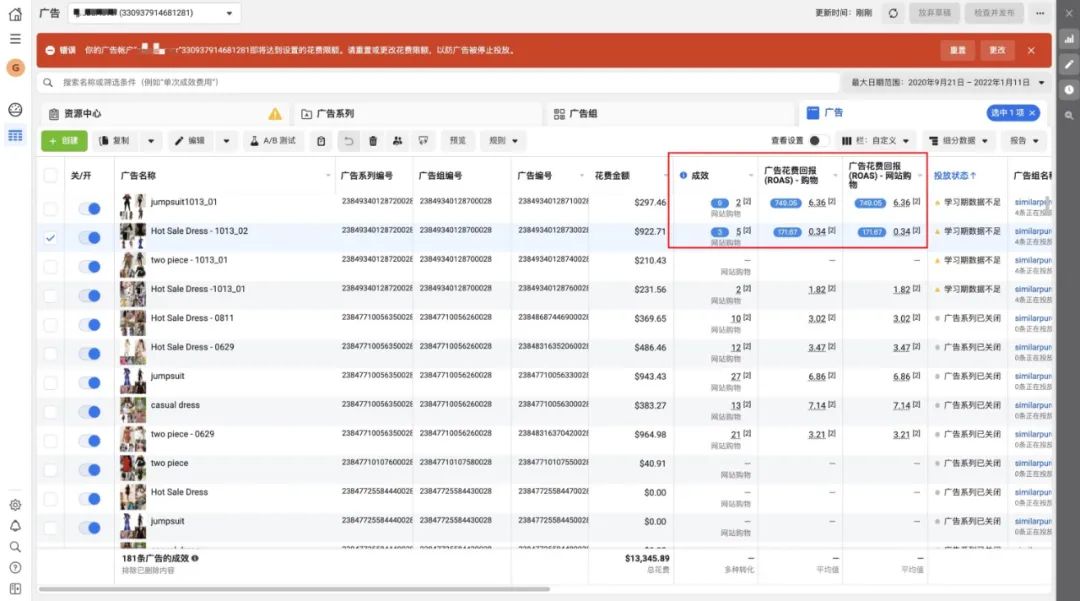
23【廣告看板】至此,您已完成廣告看板工具相關的所有配置步驟。插件將根據店鋪訂單來源所附帶的UTM參數將數據匹配給Facebook對應的廣告系列,如此就能準確地將訂單與廣告一一對應匹配了
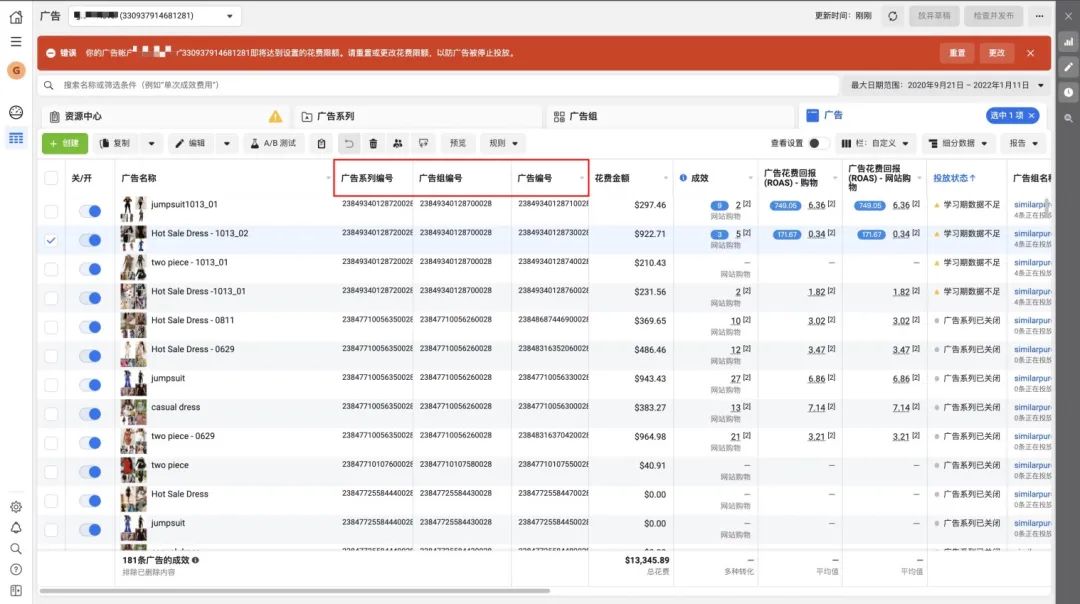
24【歷史記錄】您可以在本欄目查看Facebook Pixel 訪客行為追蹤記錄,目前可支持 “查看內容”、”搜索”、”加入購物車”、”發起結賬”、”購買”、”完成注冊”、”瀏覽頁面” 共七種事件。在此之前,您需要完成Facebook 廣告像素配置
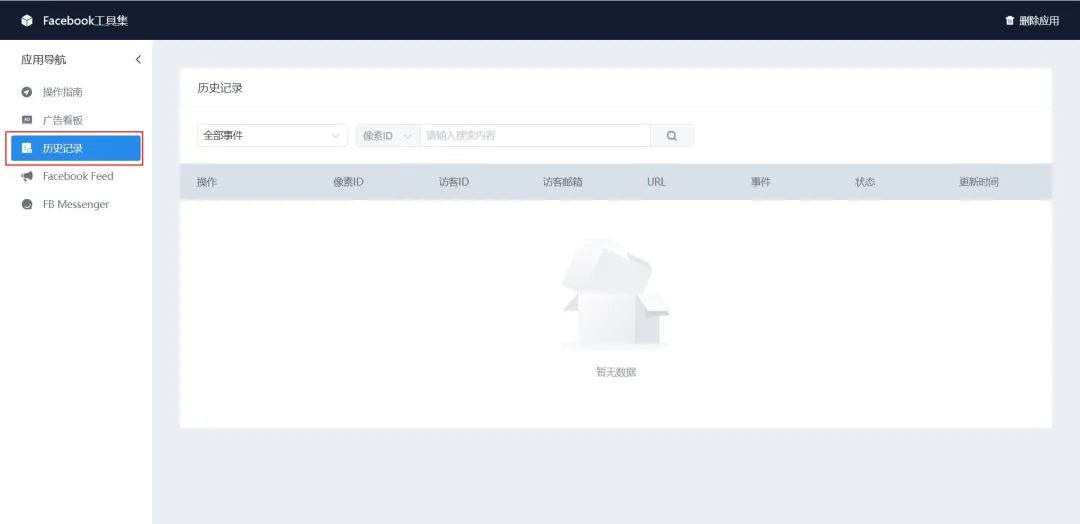
25【歷史記錄】首先我們需要獲取像素ID(Facebook Pixel 編號),進入Facebook商務管理平臺https://business.facebook.com/ ,依次點擊 「更多工具」→「事件管理工具」
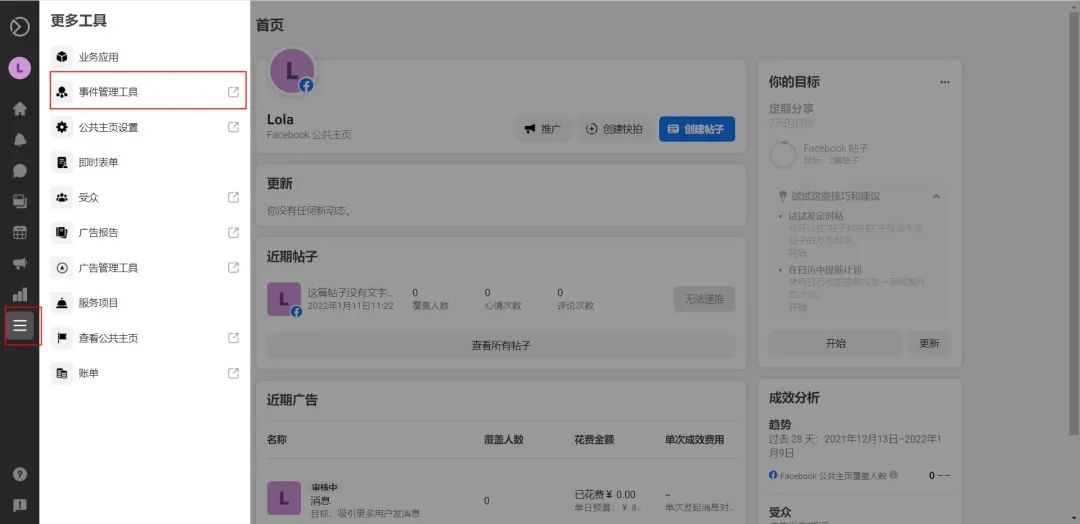
26【歷史記錄】在數據源列表中,即可以獲取到您的像素ID,請將此參數復制在一旁備用
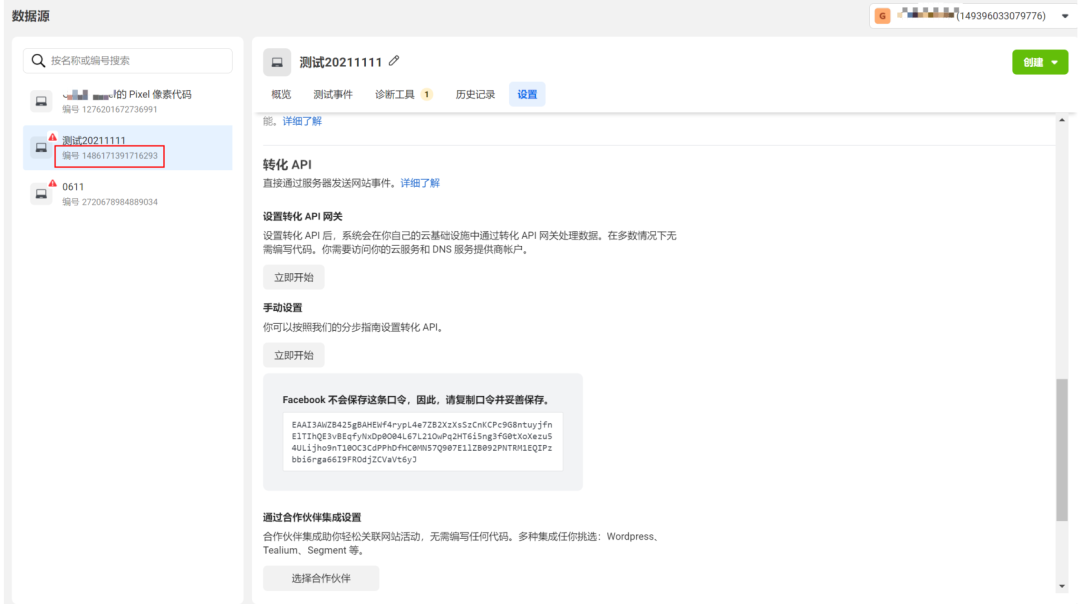
27【歷史記錄】點擊「設置」,下滑頁面至 「轉化 API」→「手動設置」,點擊”生成訪問口令”。注:若無法生成訪問口令,請先點擊”立即開始”并按照引導流程完成API手動設置
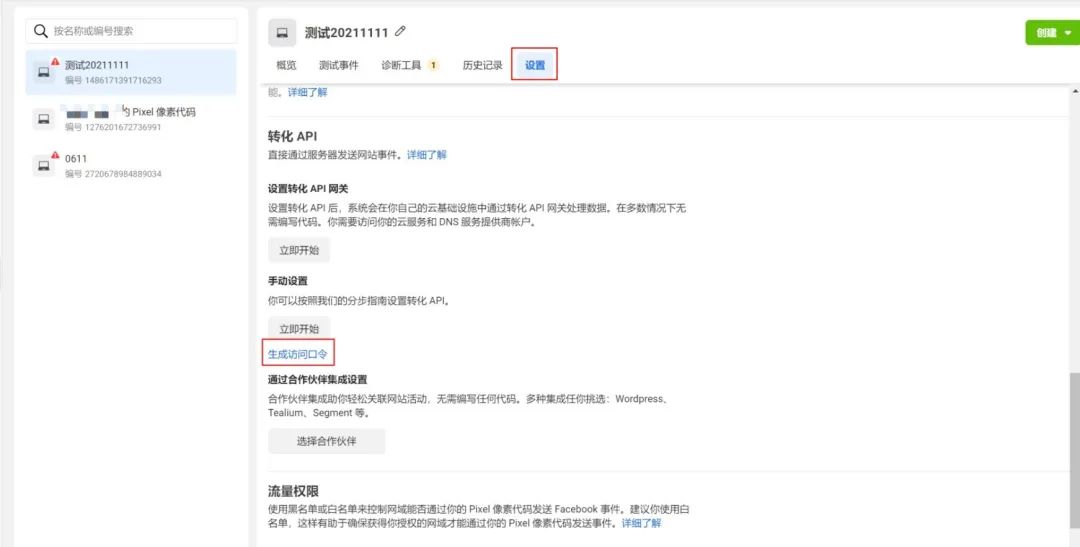
28【歷史記錄】獲取到AccessToken,請將此參數復制在一旁備用
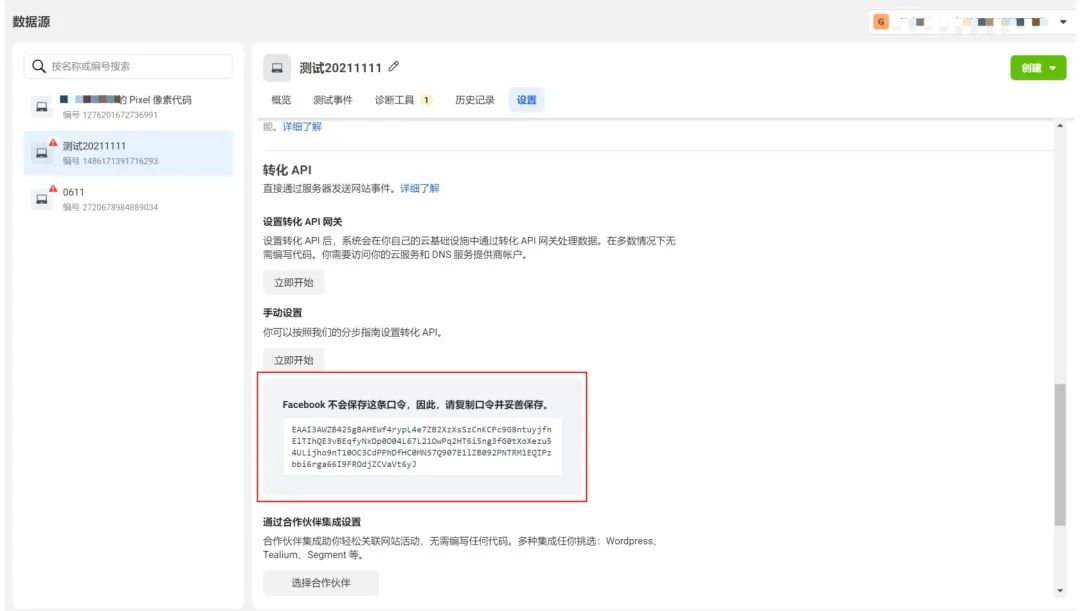
29【歷史記錄】為確保您的店鋪能通過Pixel 像素代碼發送事件,建議您在流量權限模塊中將您的店鋪域名添加為白名單
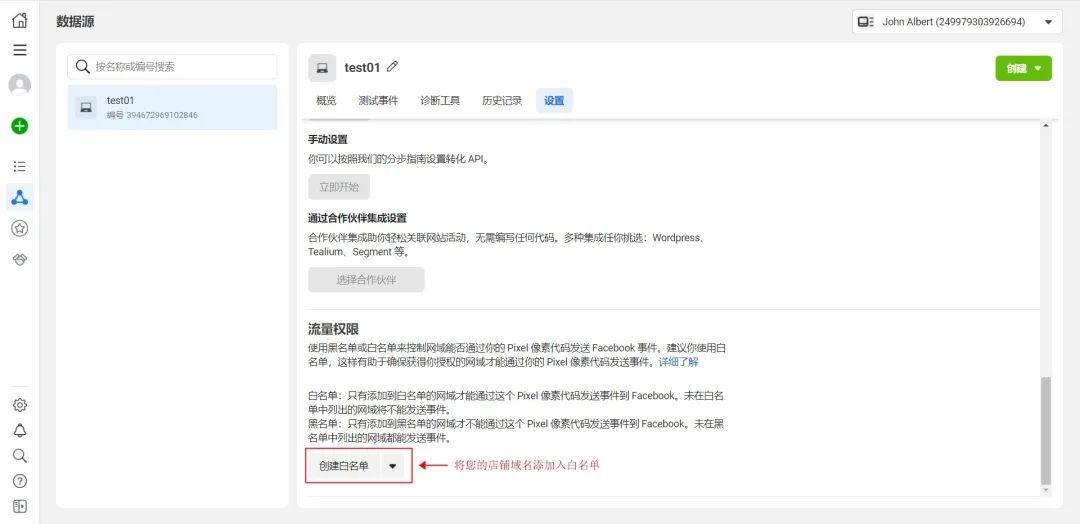
30【歷史記錄】最后回到店鋪后臺,點擊「店鋪設置」→「系統設置」→「廣告像素」
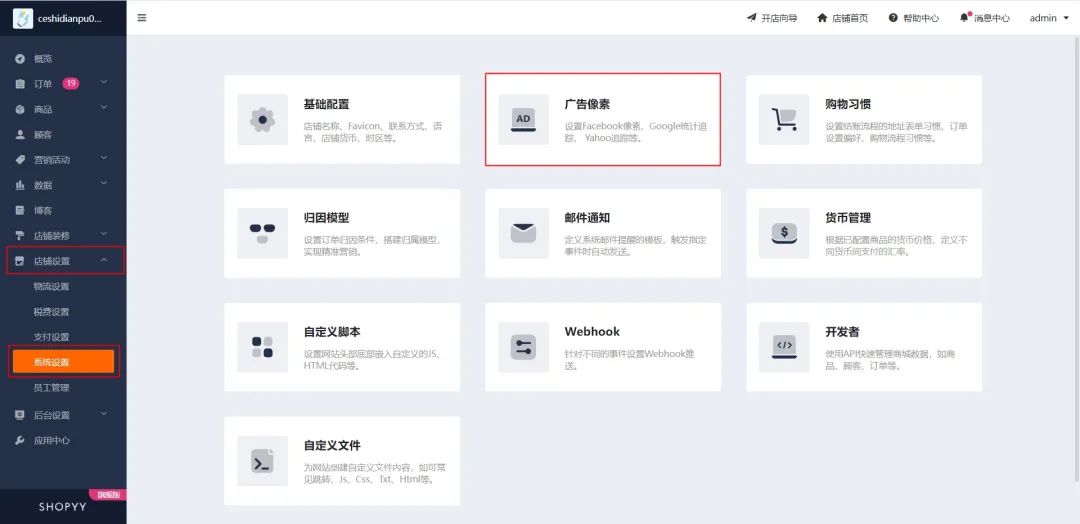
31【歷史記錄】在Facebook模塊中新建像素。復制前面所獲取的像素ID和CAPI acces token并填入(可添加多個)
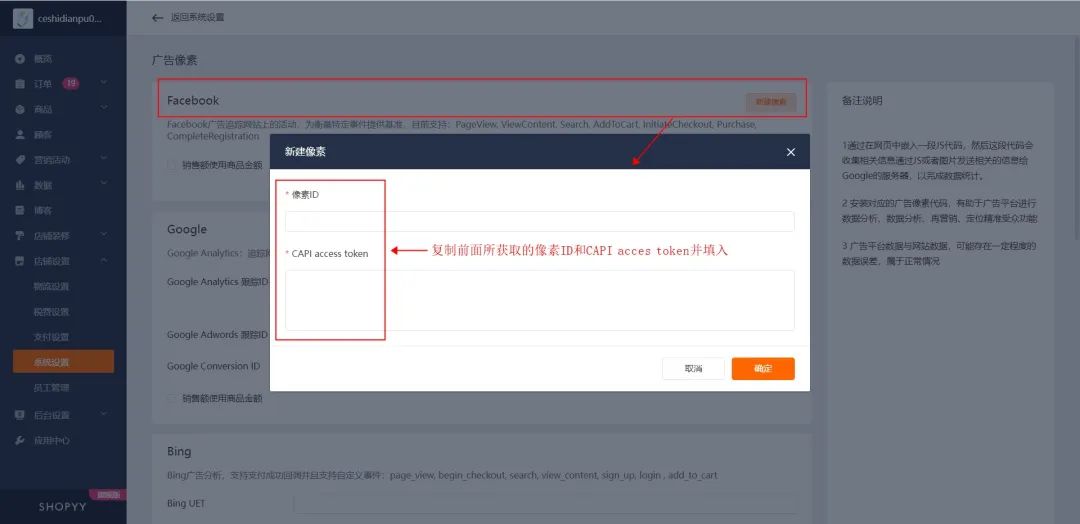
32【歷史記錄】您可以選擇是否”銷售額使用商品金額”。不勾選表發生購買事件(Purchase)時,以訂單金額作為銷售額(Value)傳給Facebook廣告平臺以衡量廣告成效;勾選時則取優惠后的品金額,即=訂單商品金額-滿減活動金額-優惠券金額
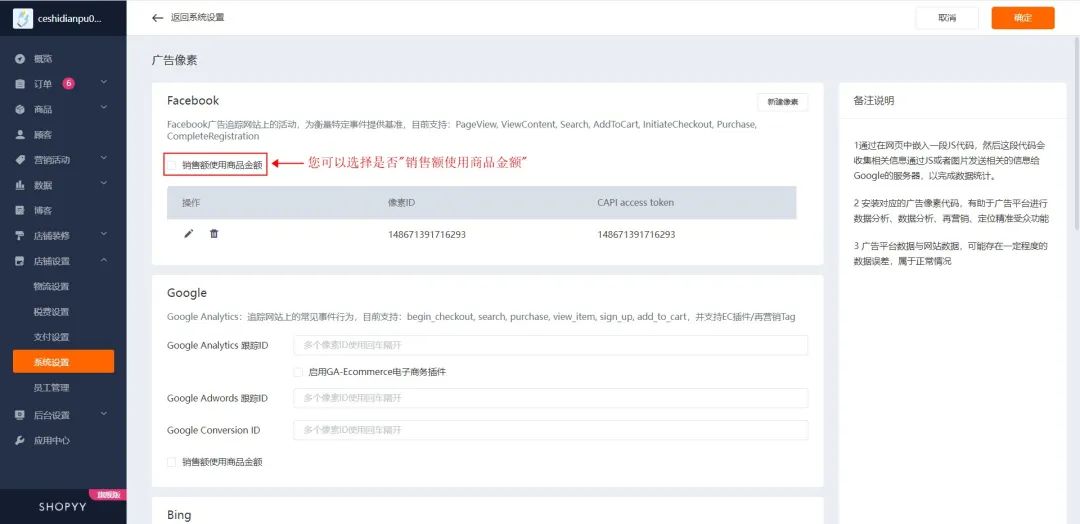
33【歷史記錄】至此,您已完成歷史記錄相關的所有配置步驟。系統將記錄您店鋪內Facebook廣告來源下的訪客行為數據,您可以在Facebook后臺查看最終的數據上報結果
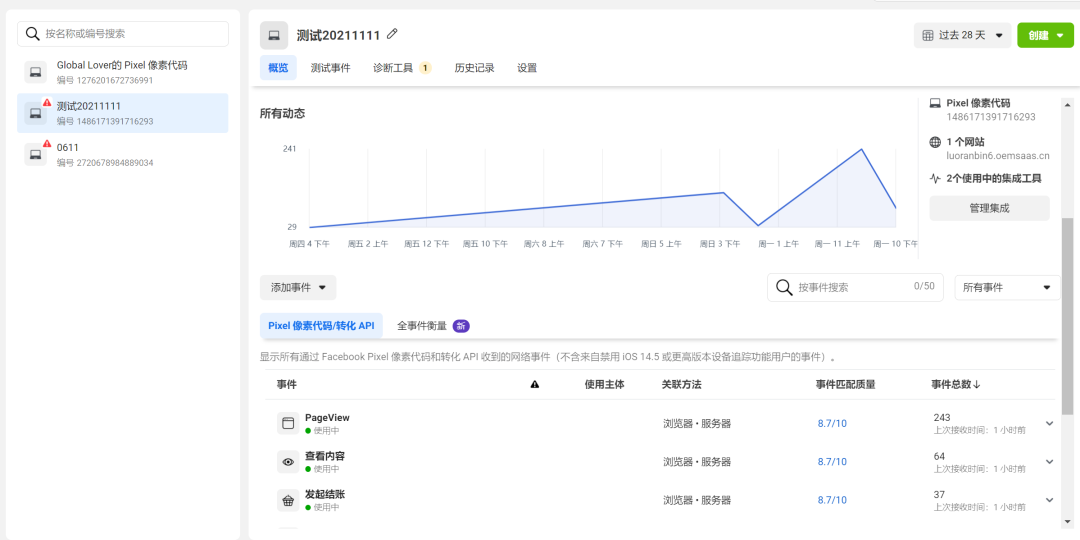



 閩公網安備 35020302000870號
閩公網安備 35020302000870號